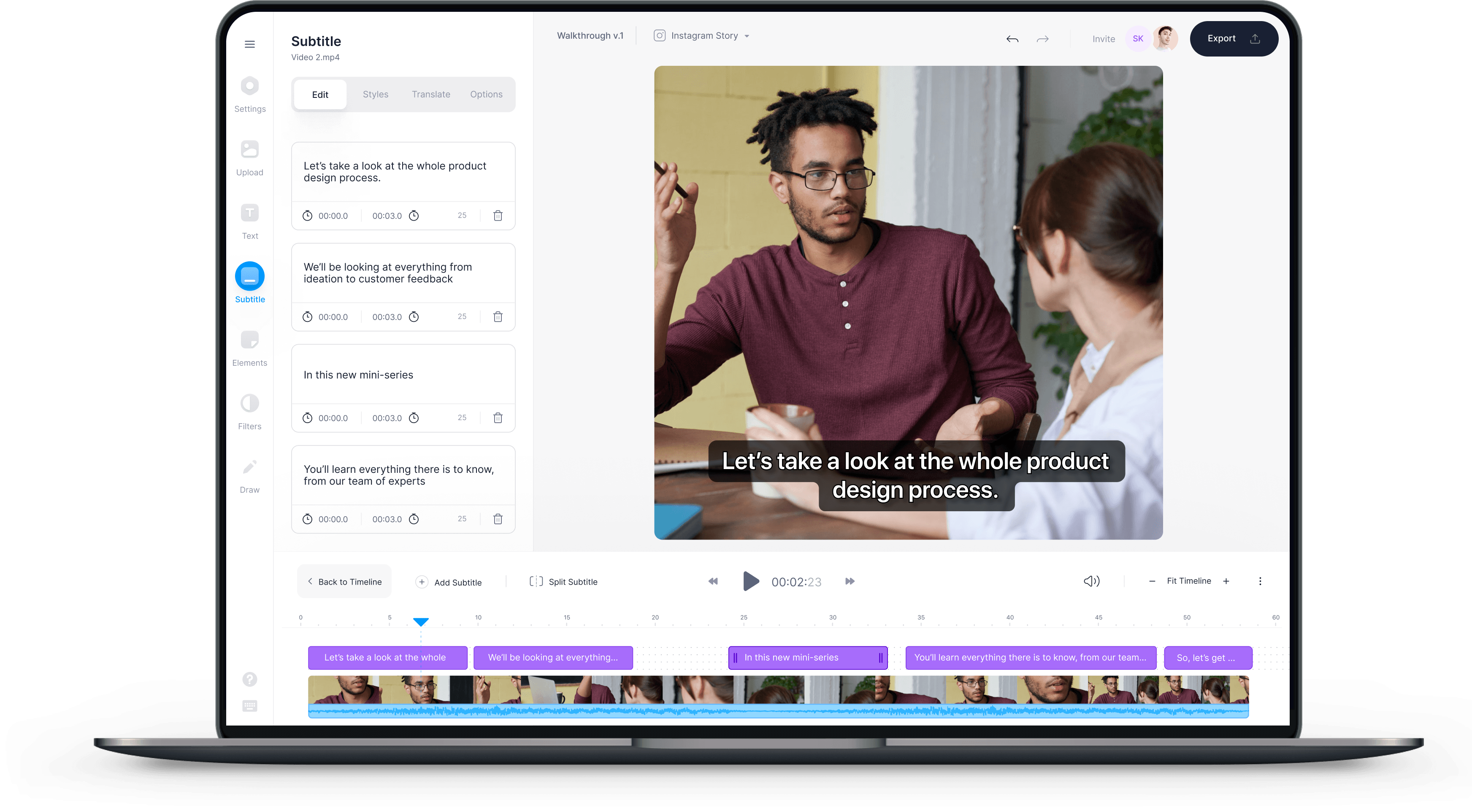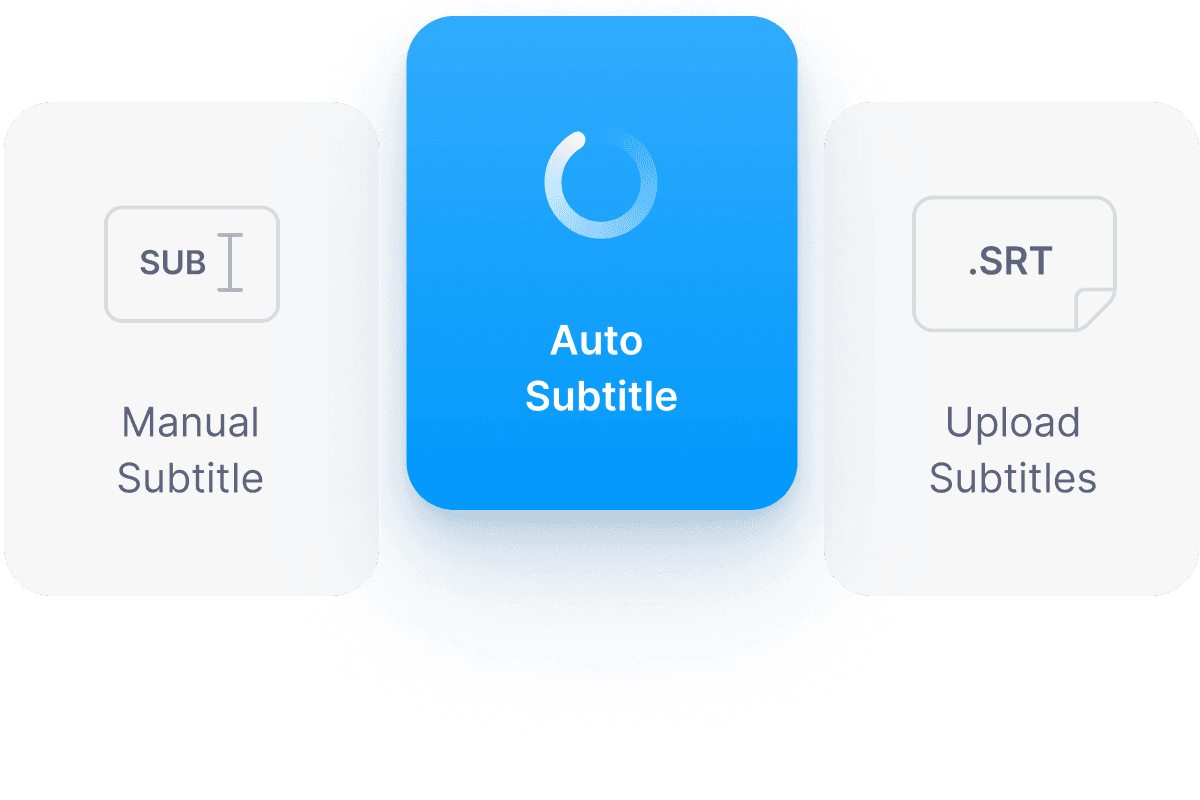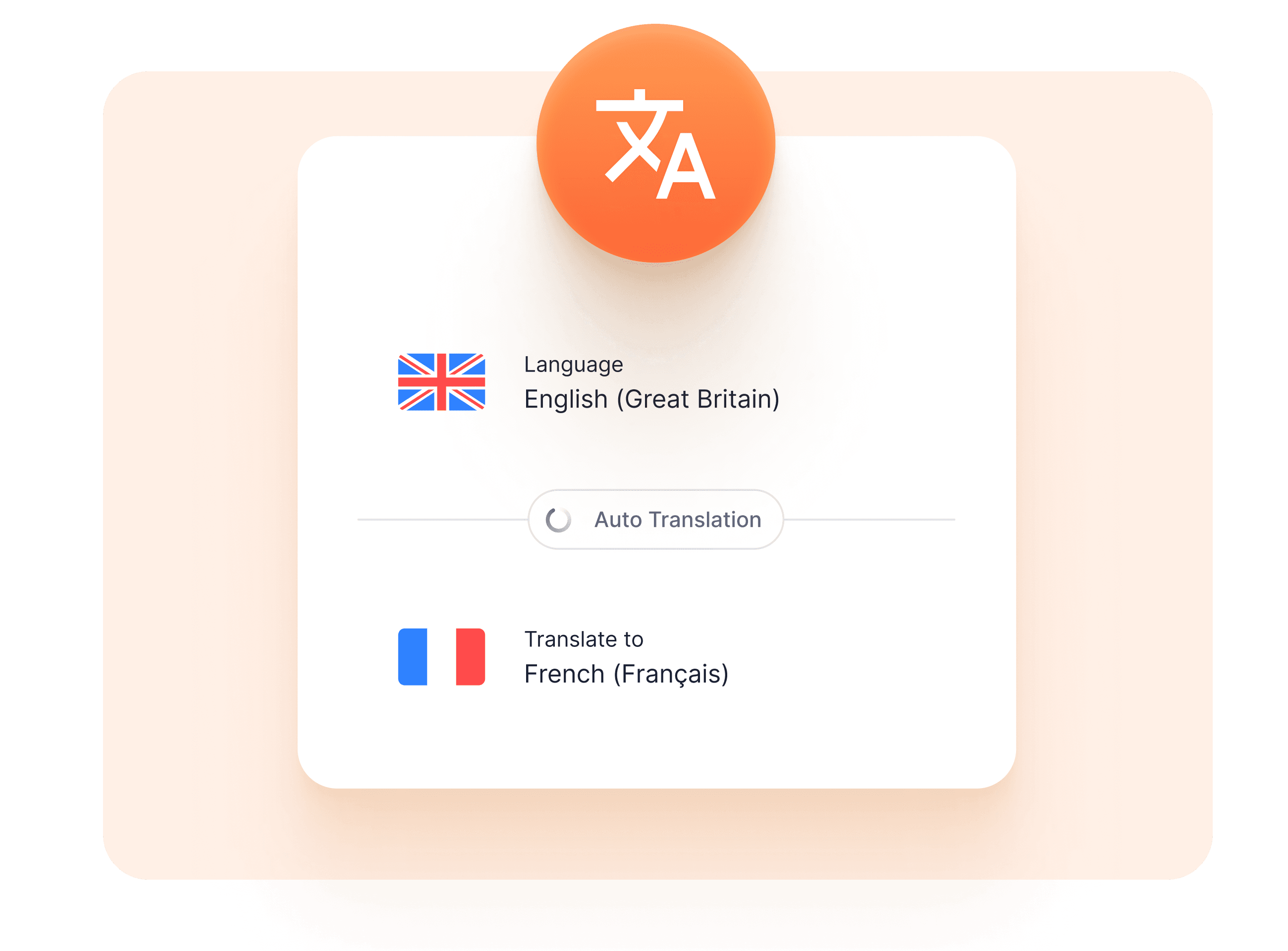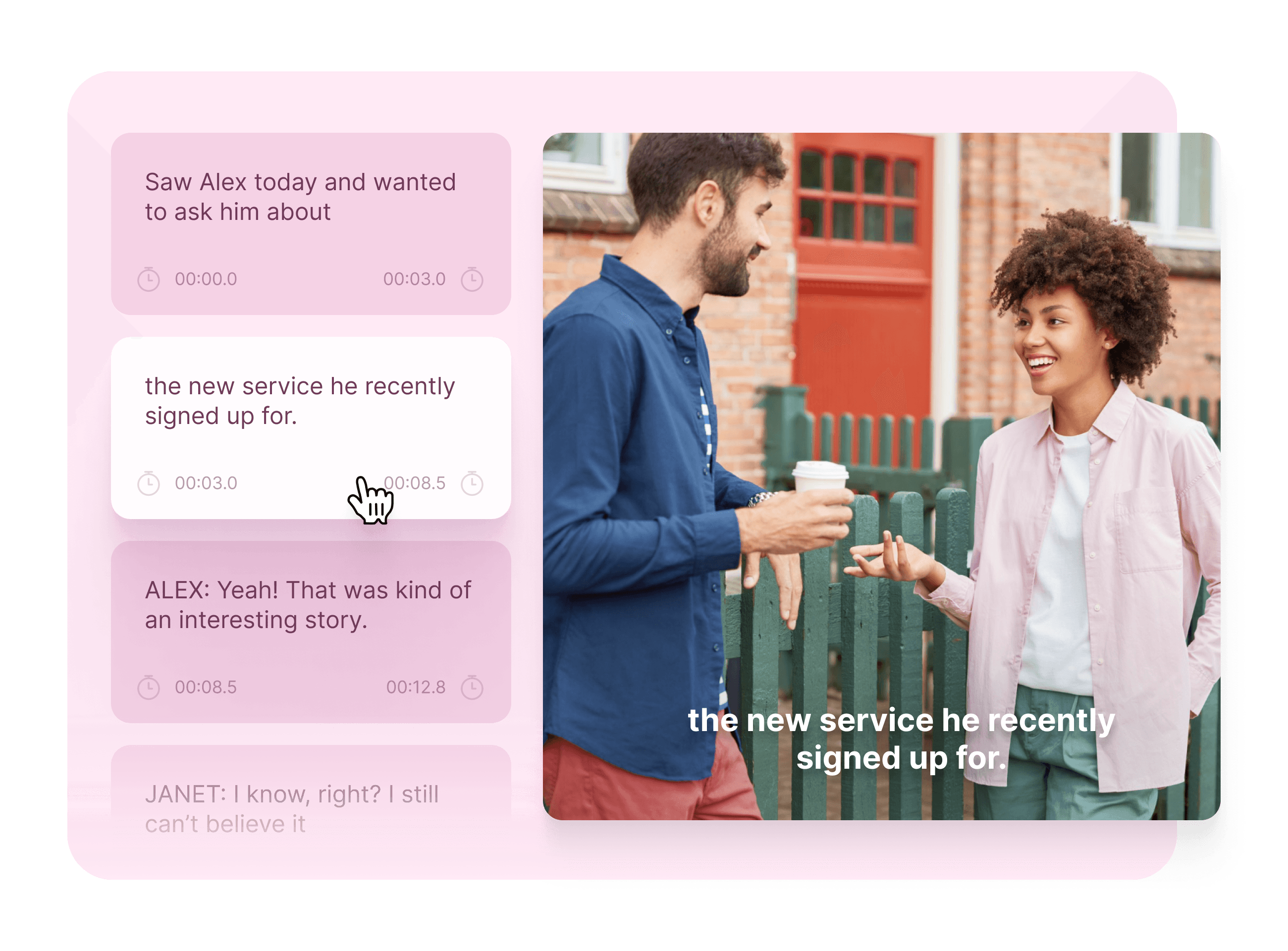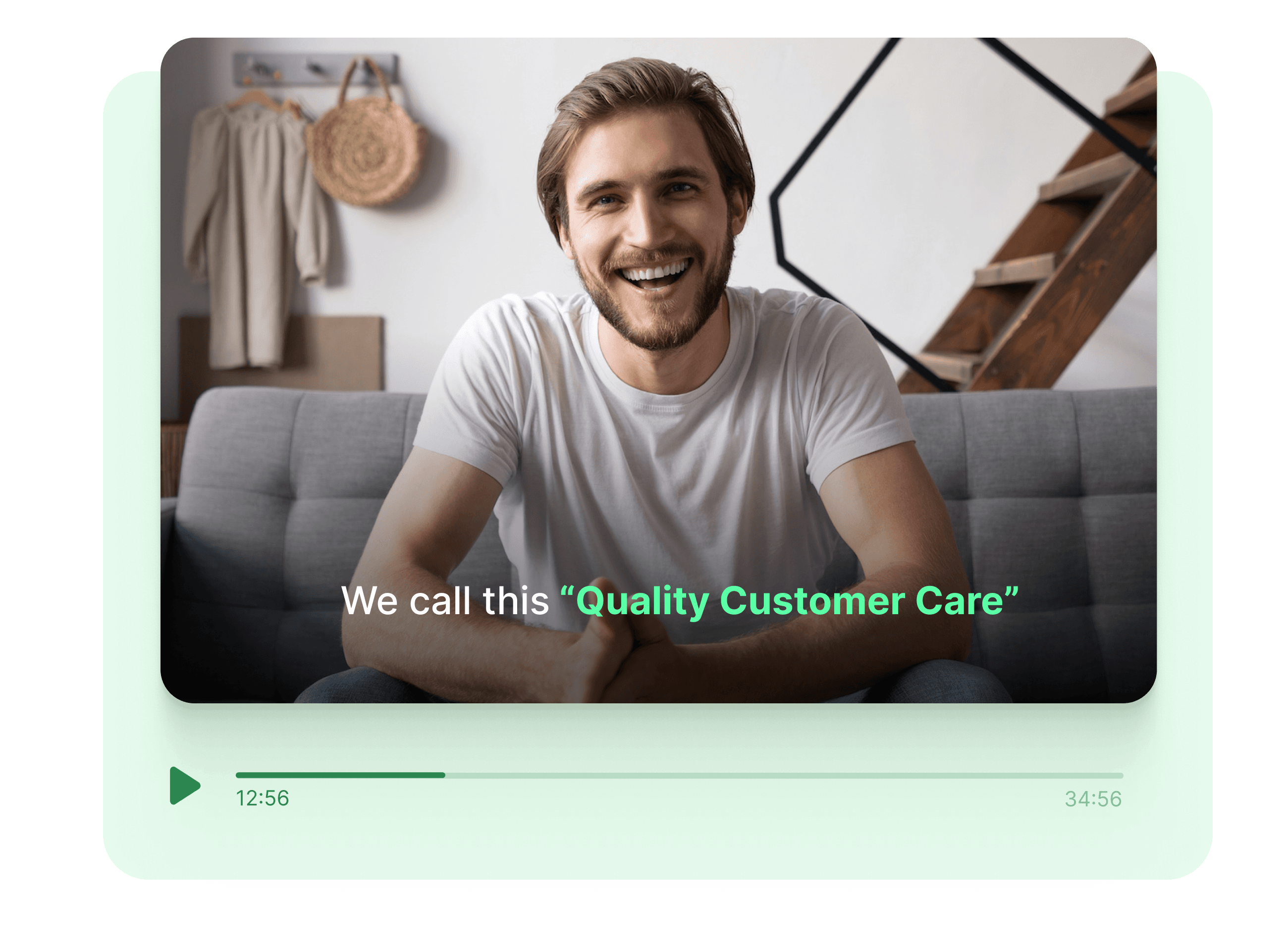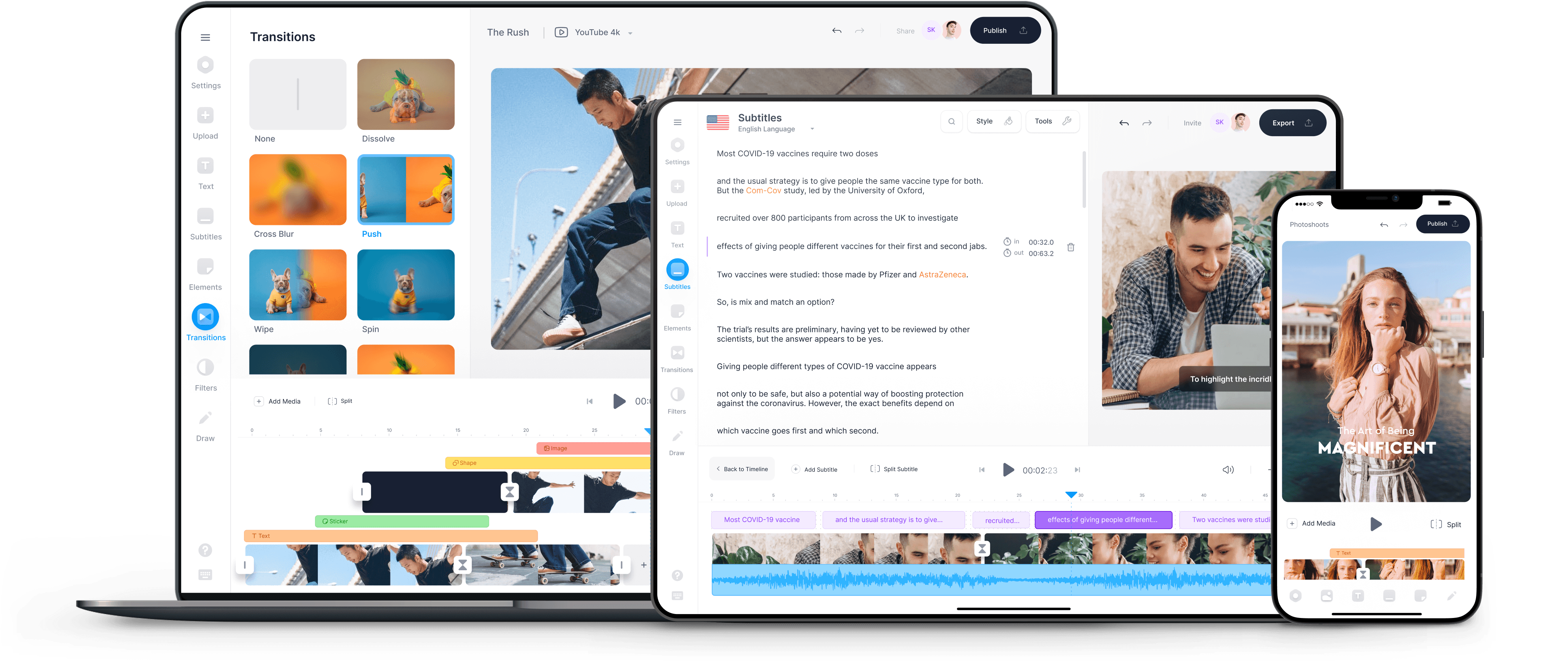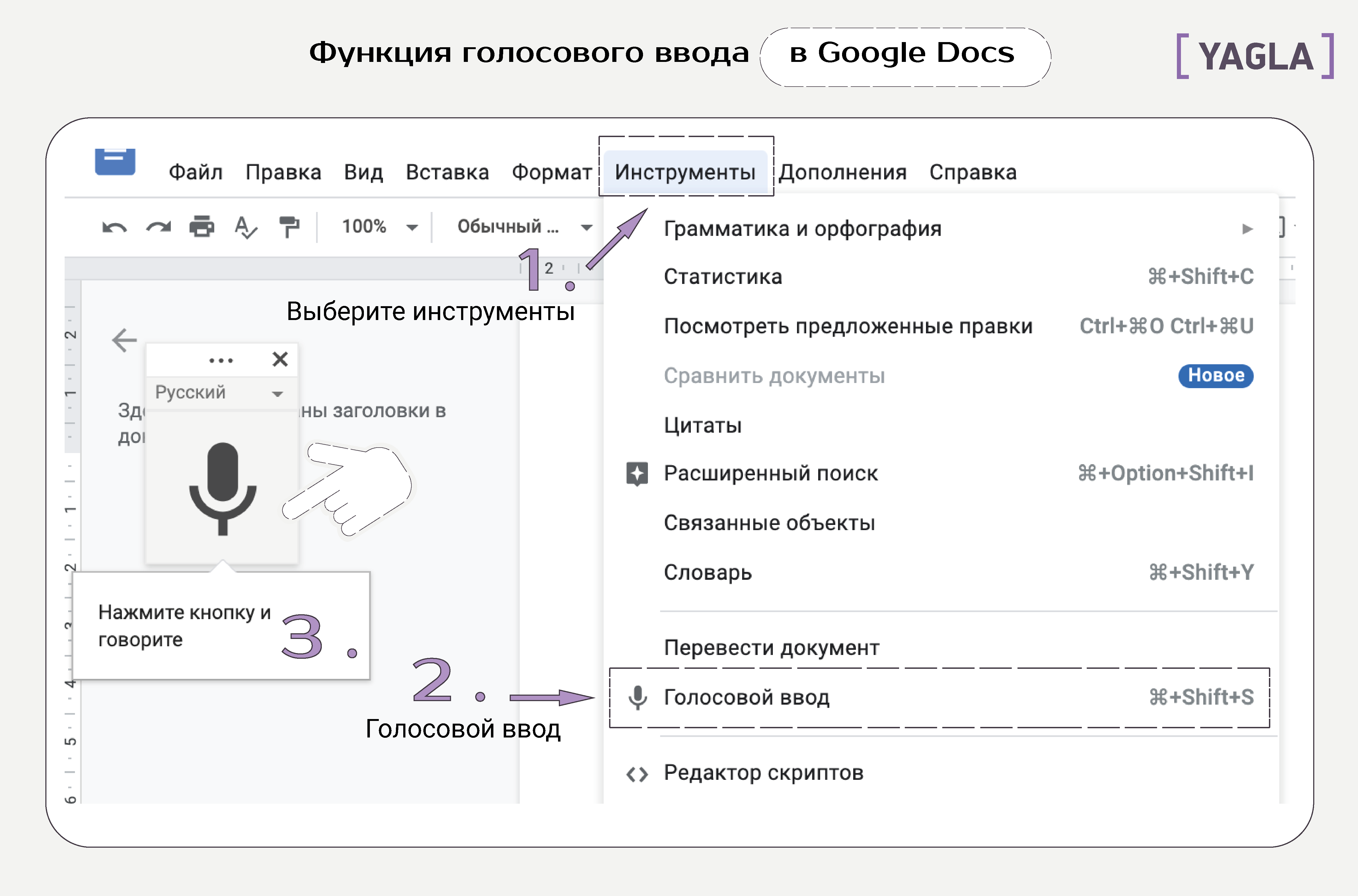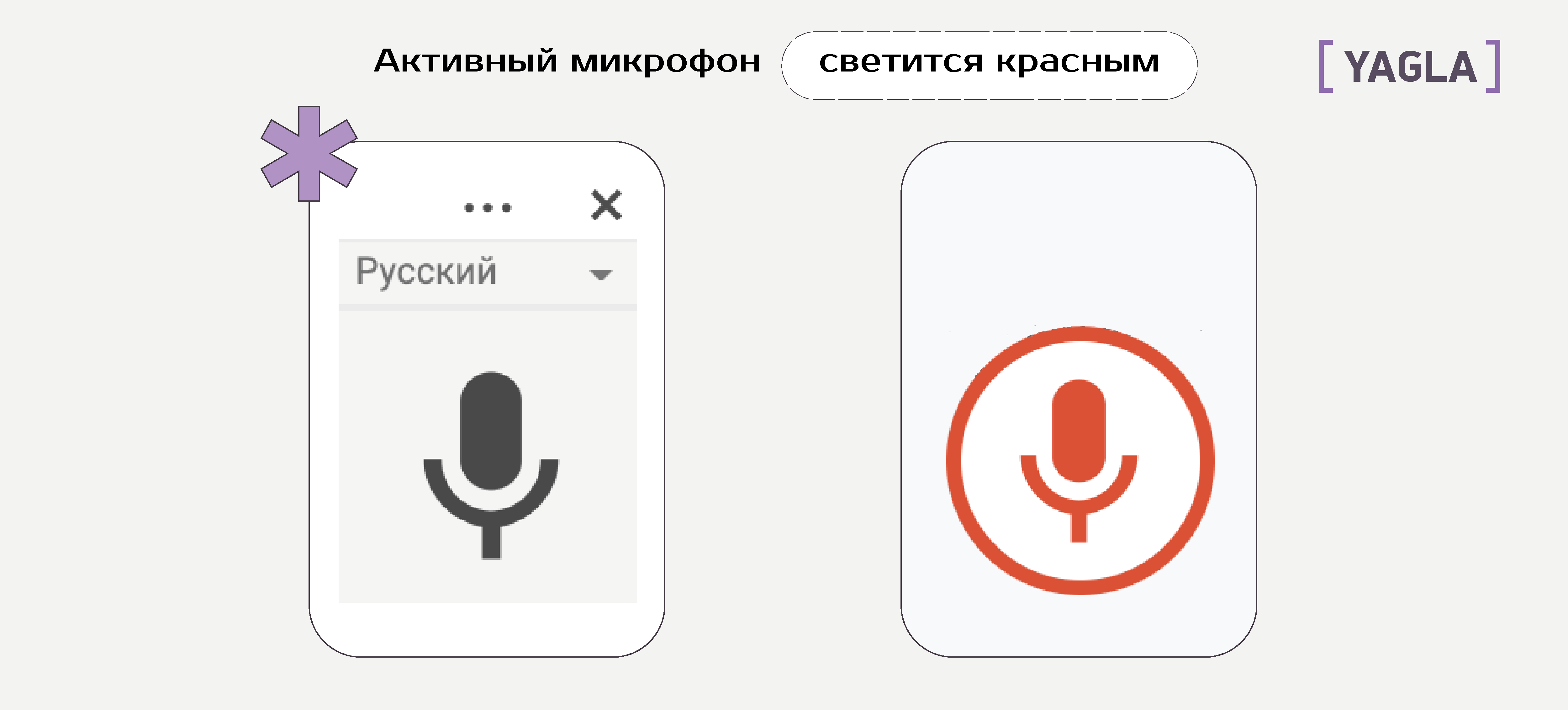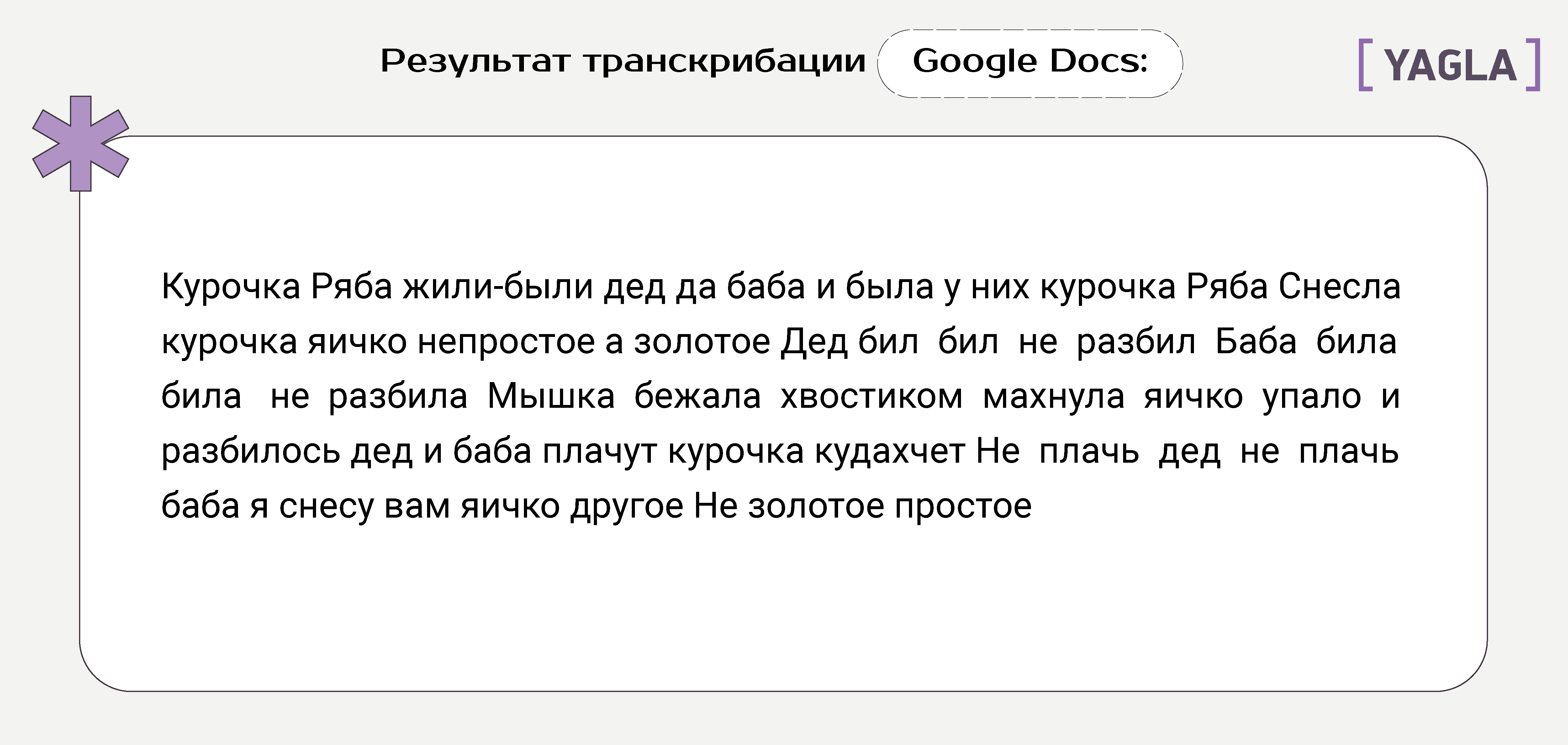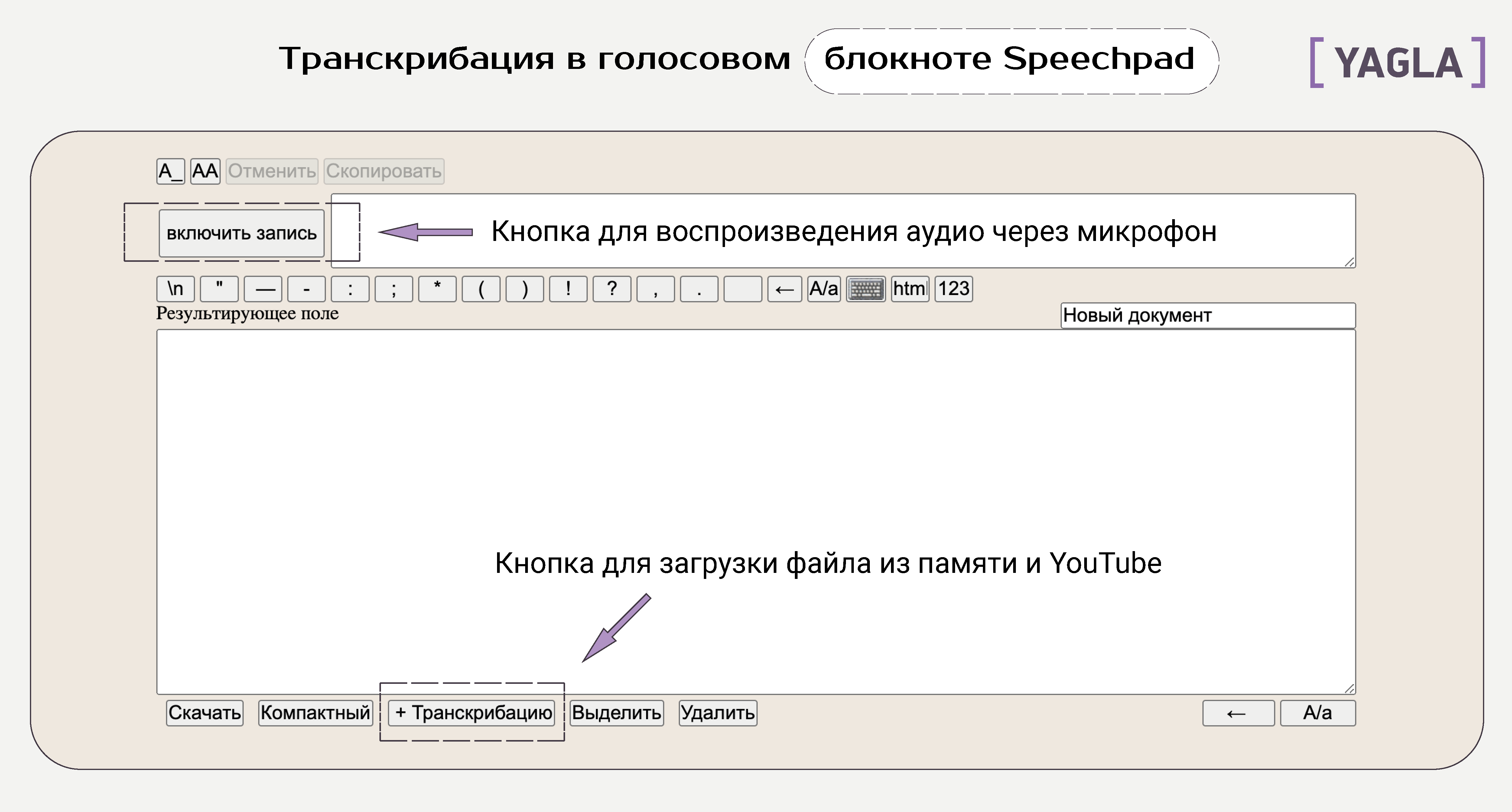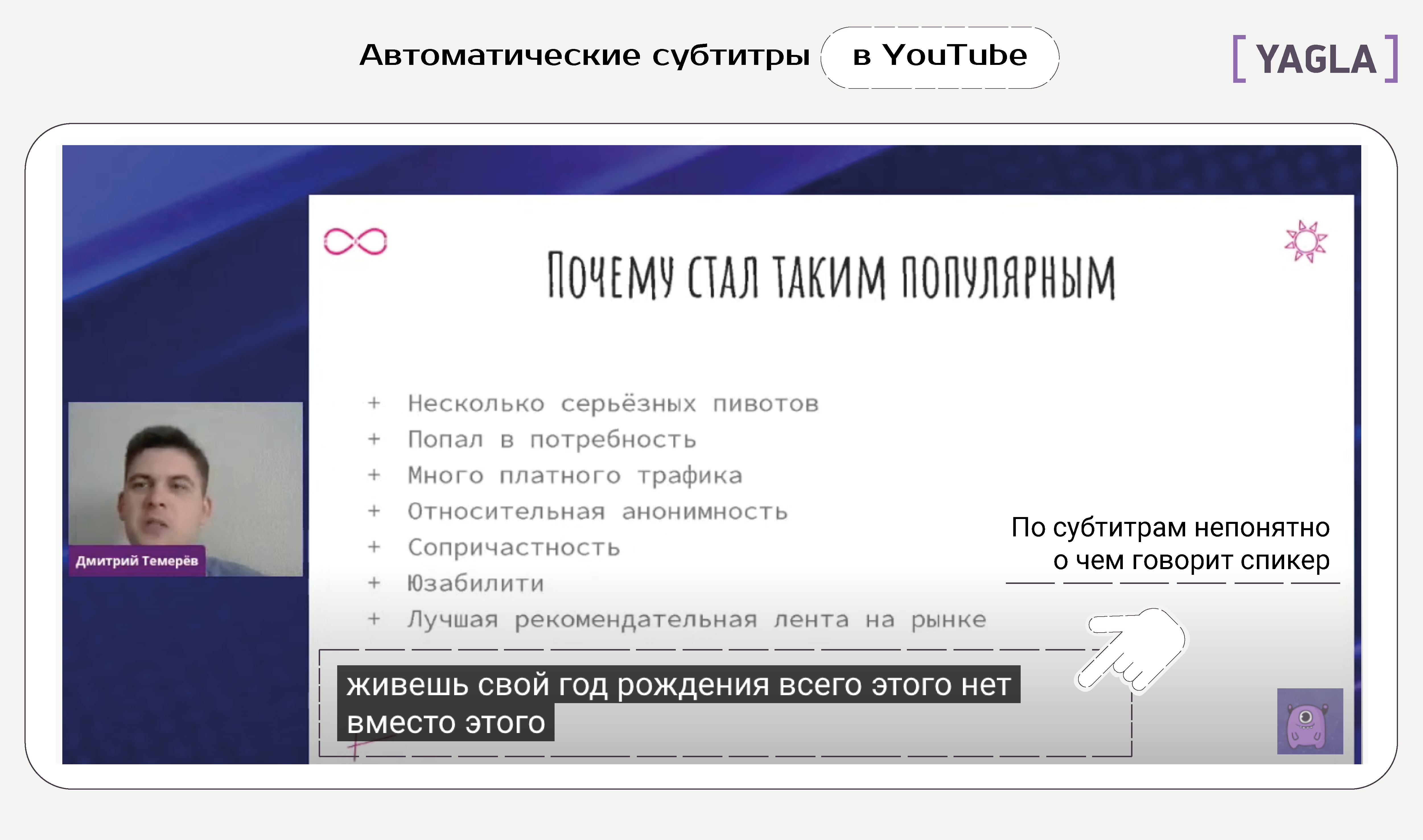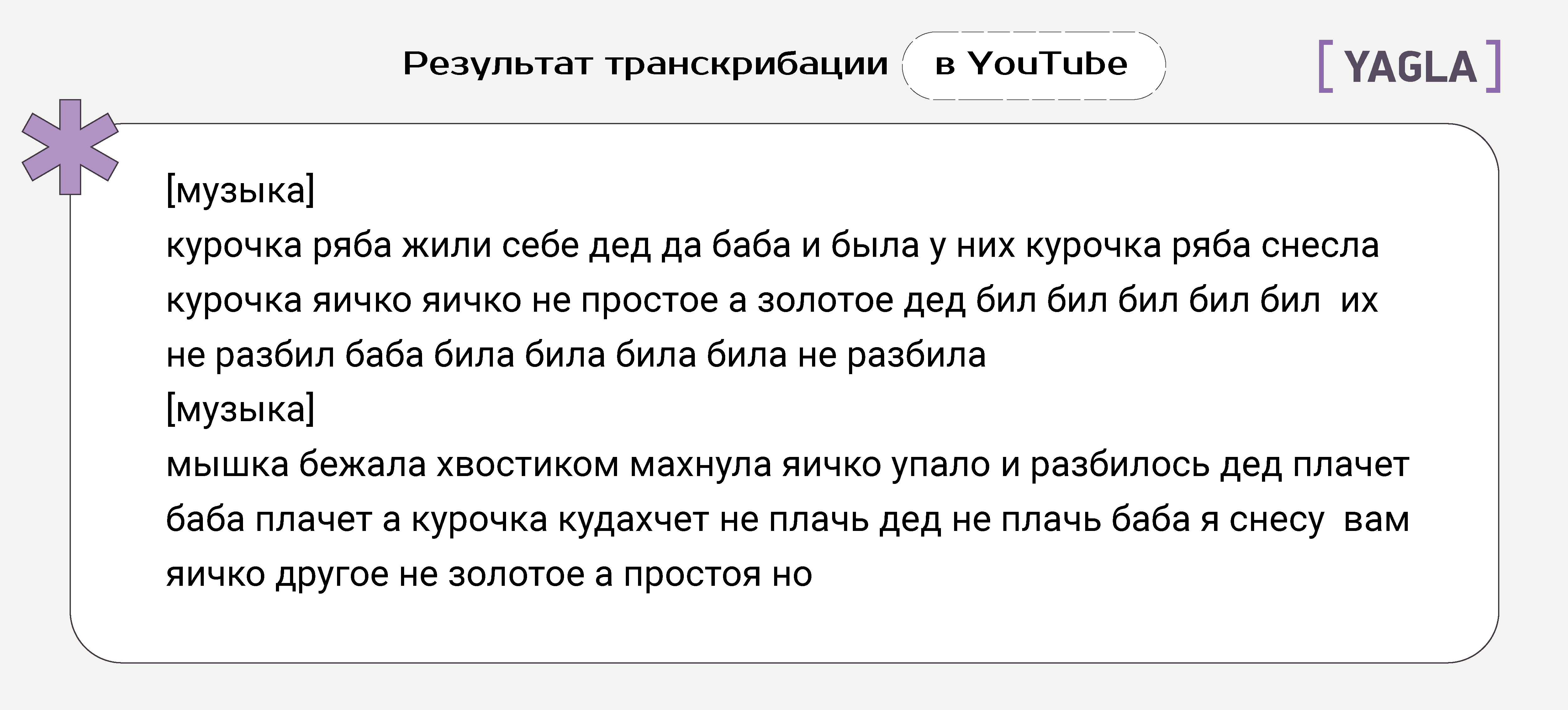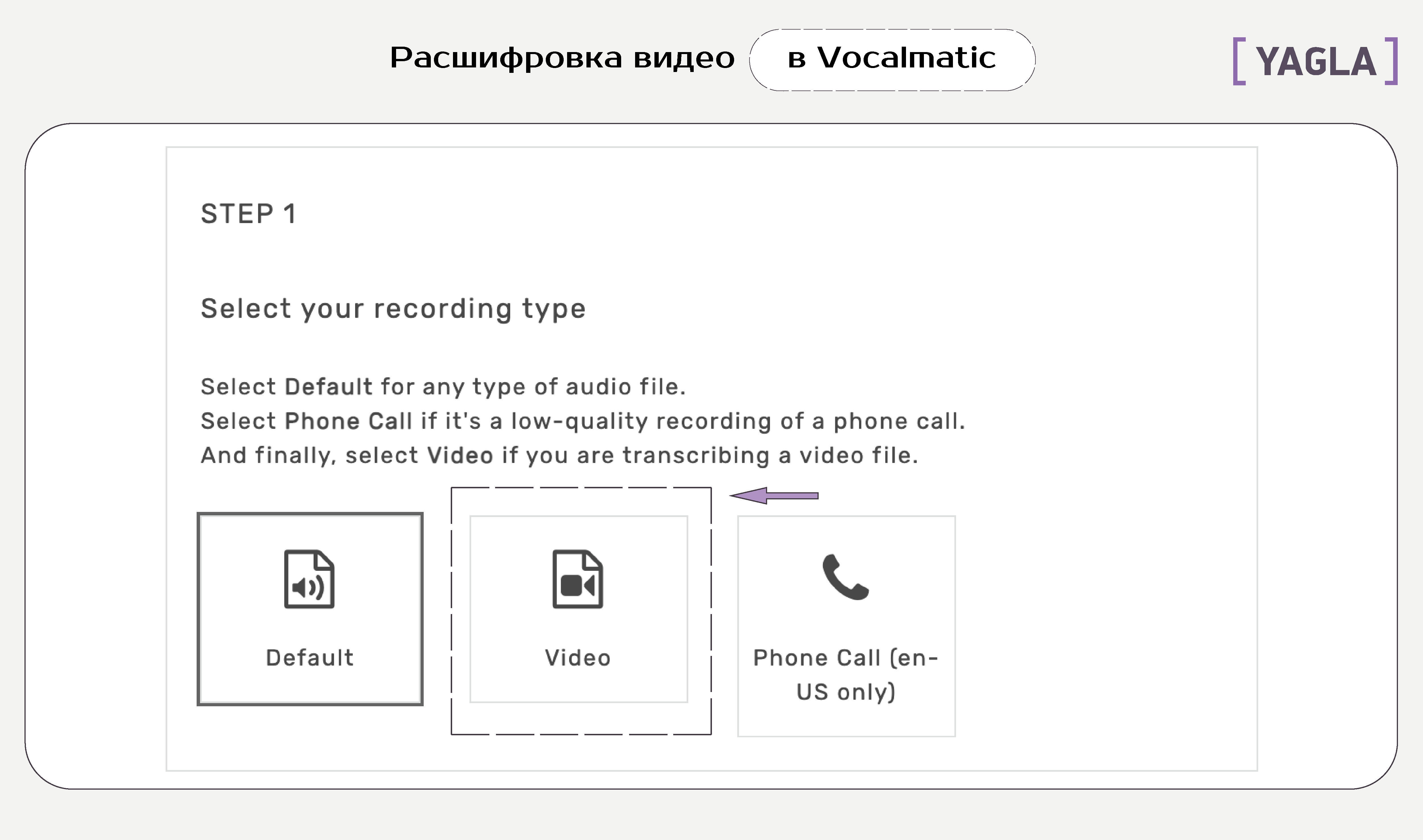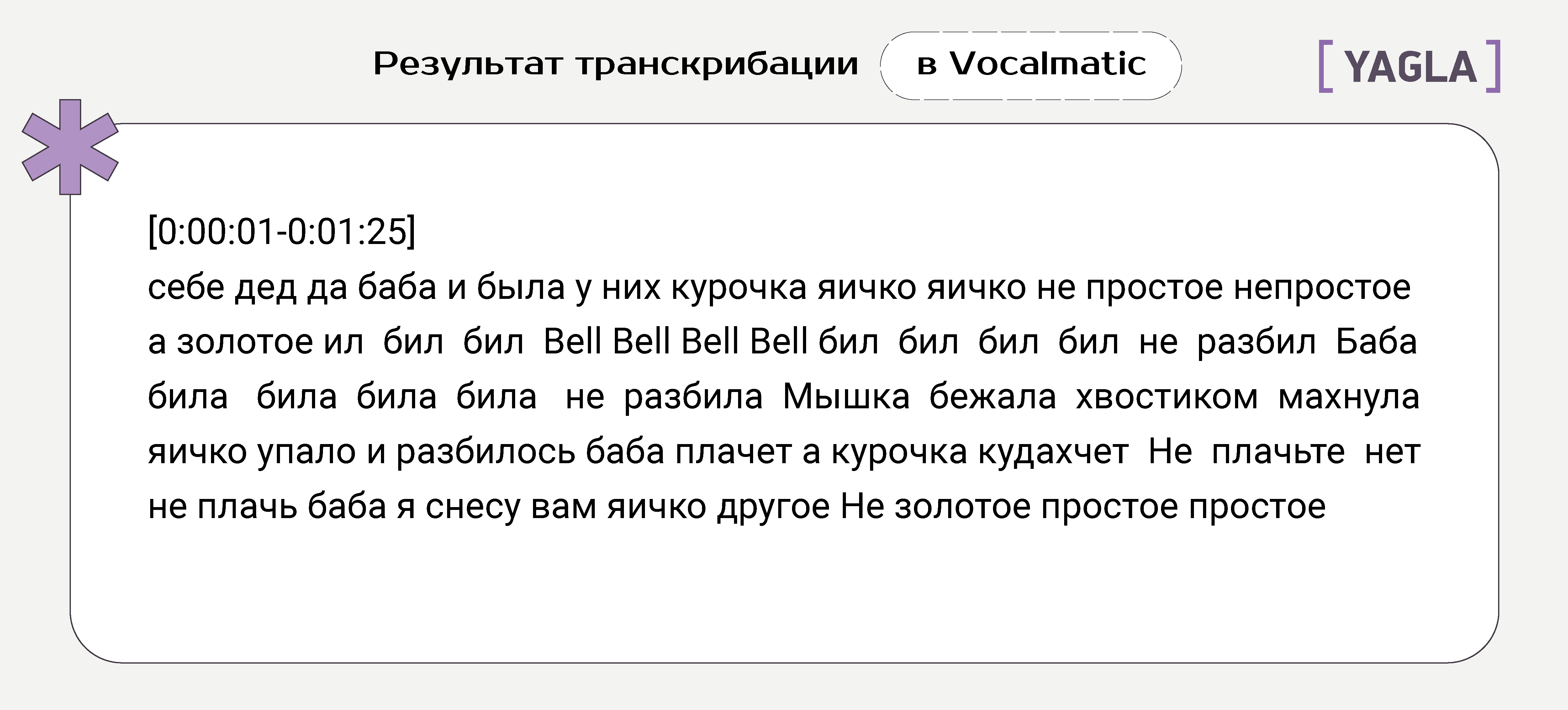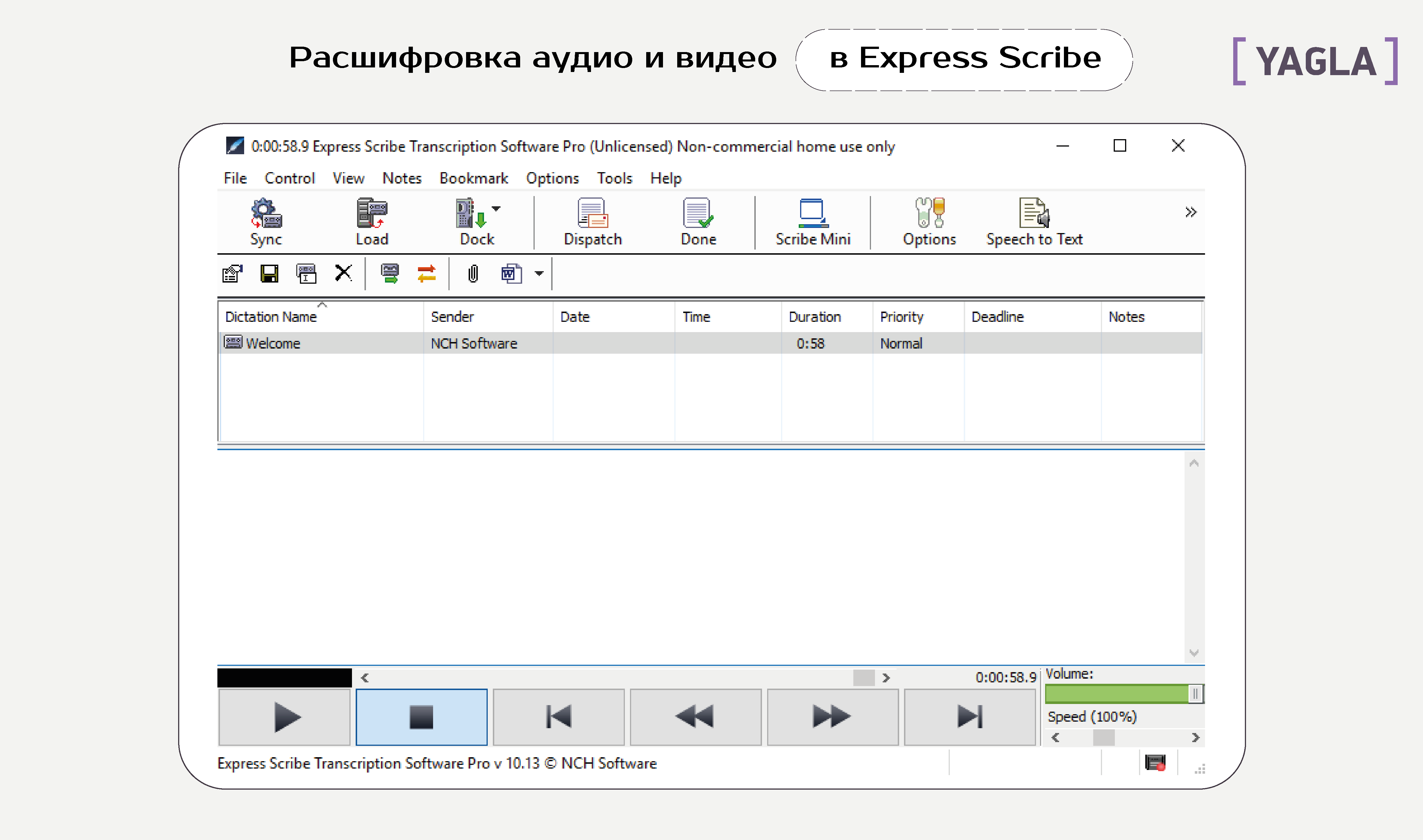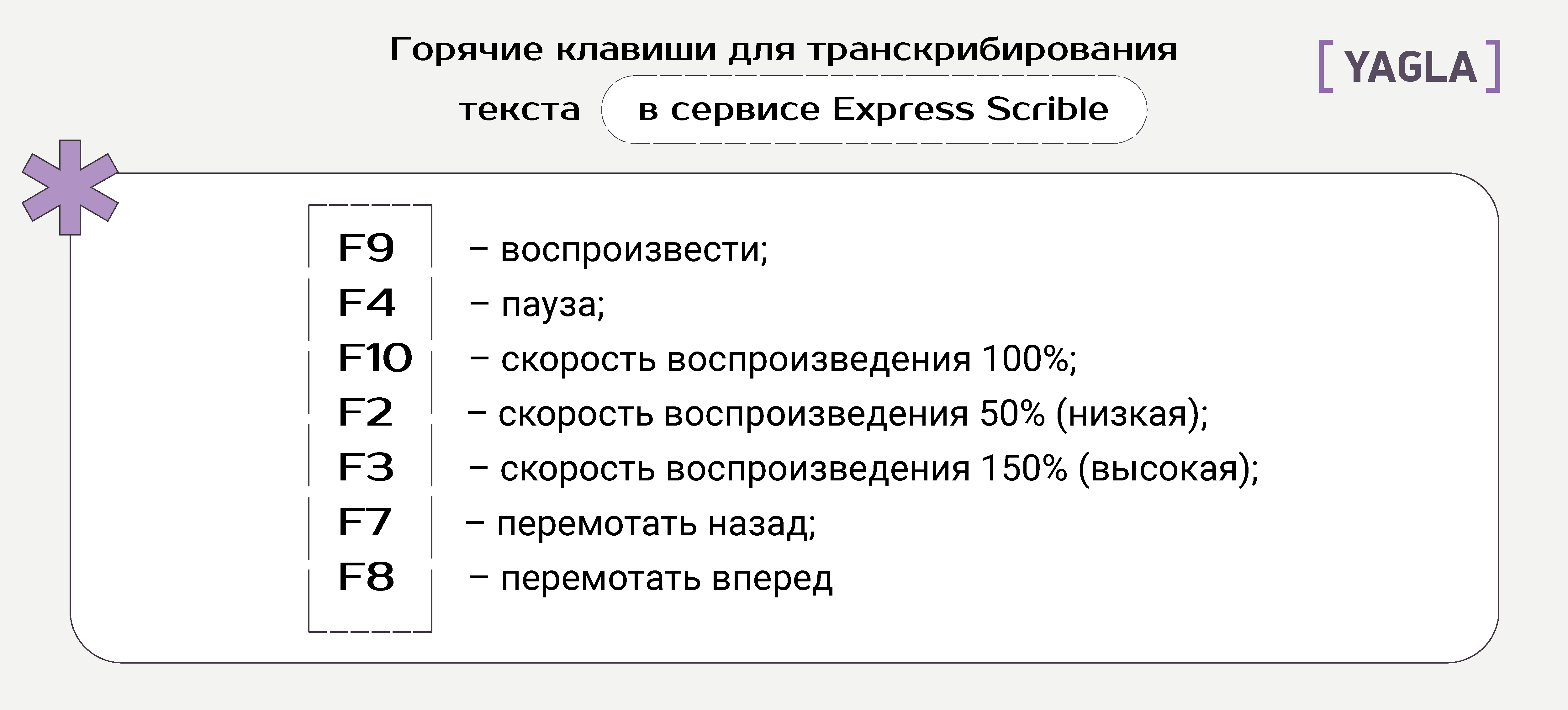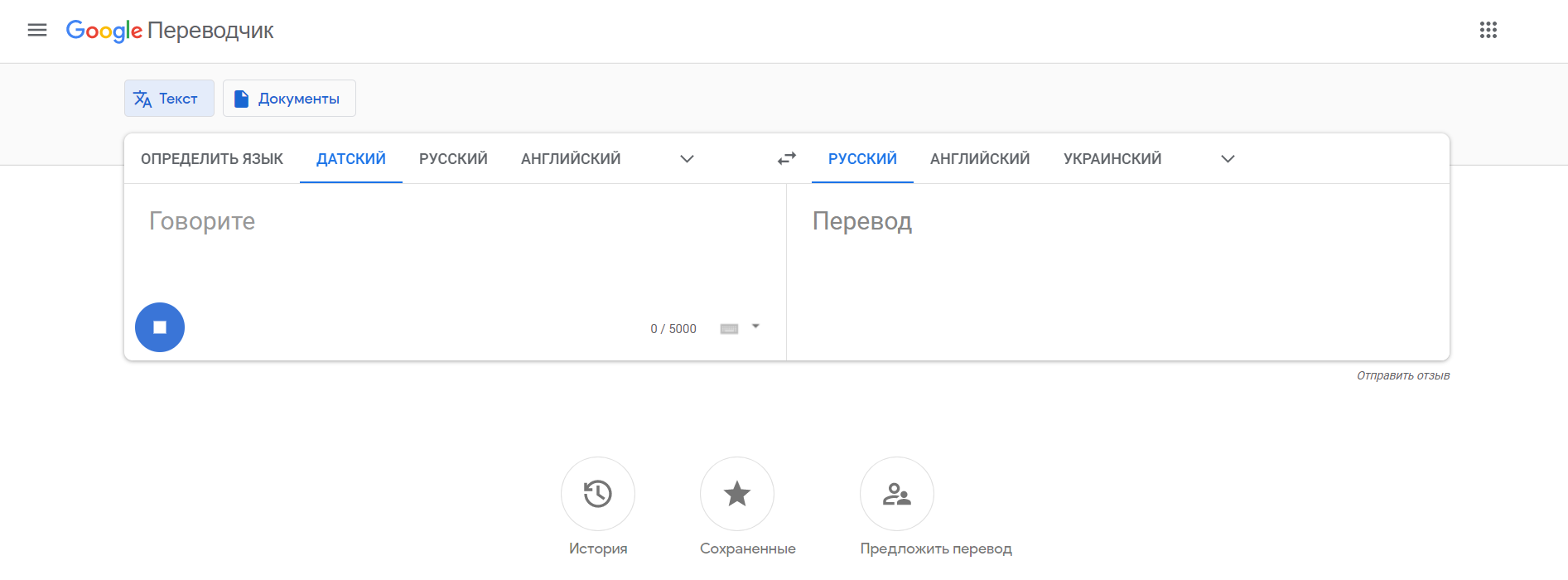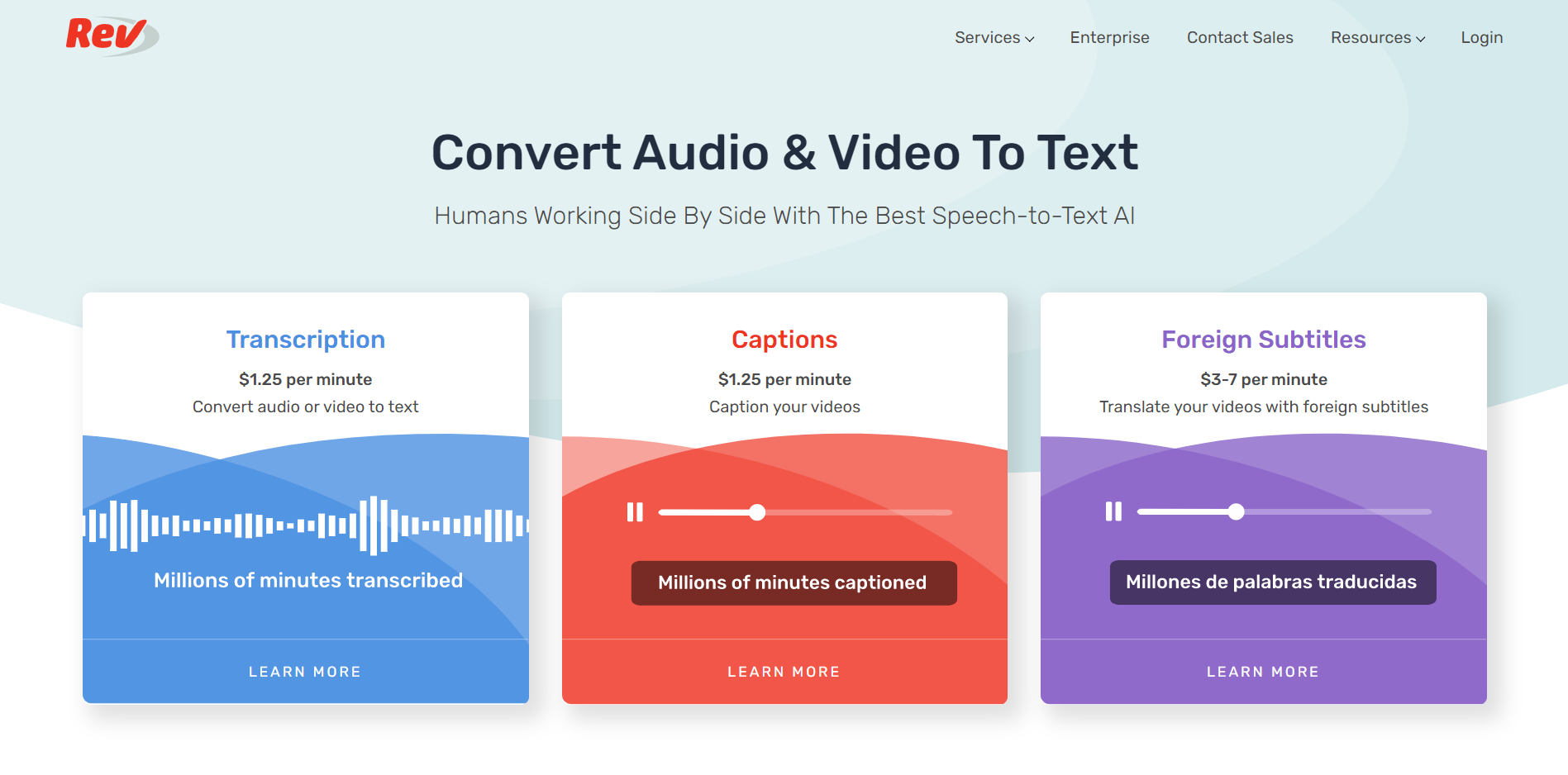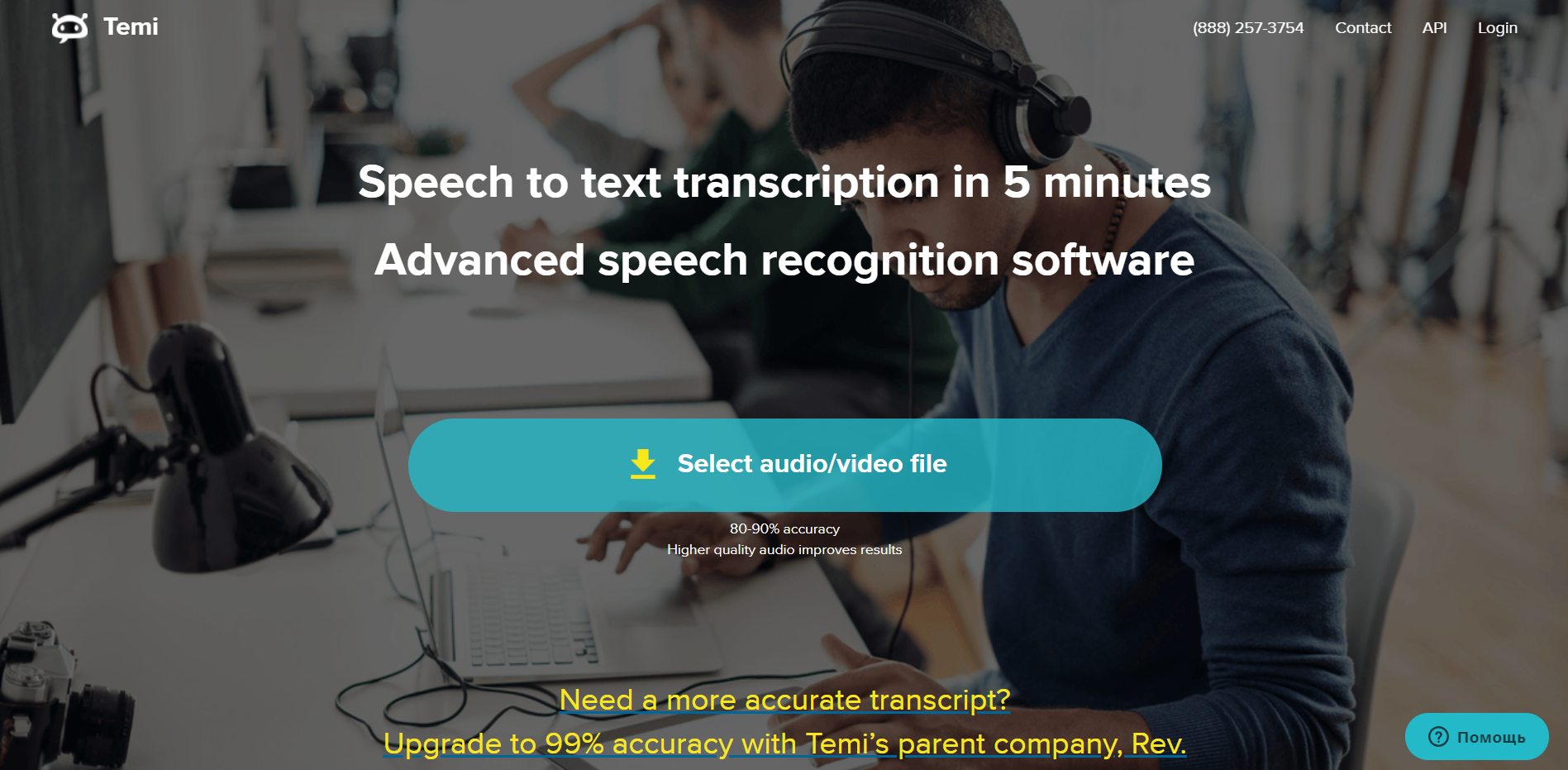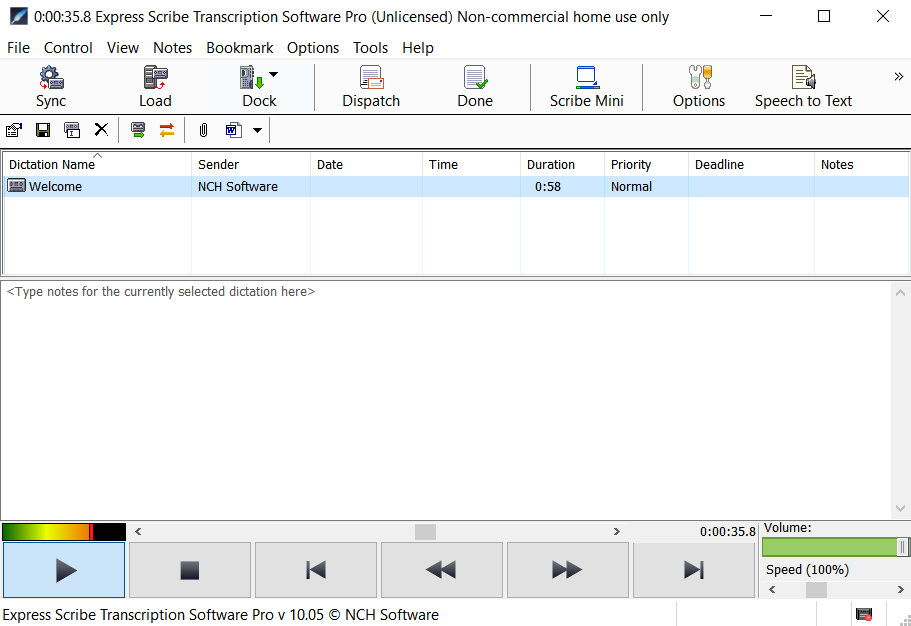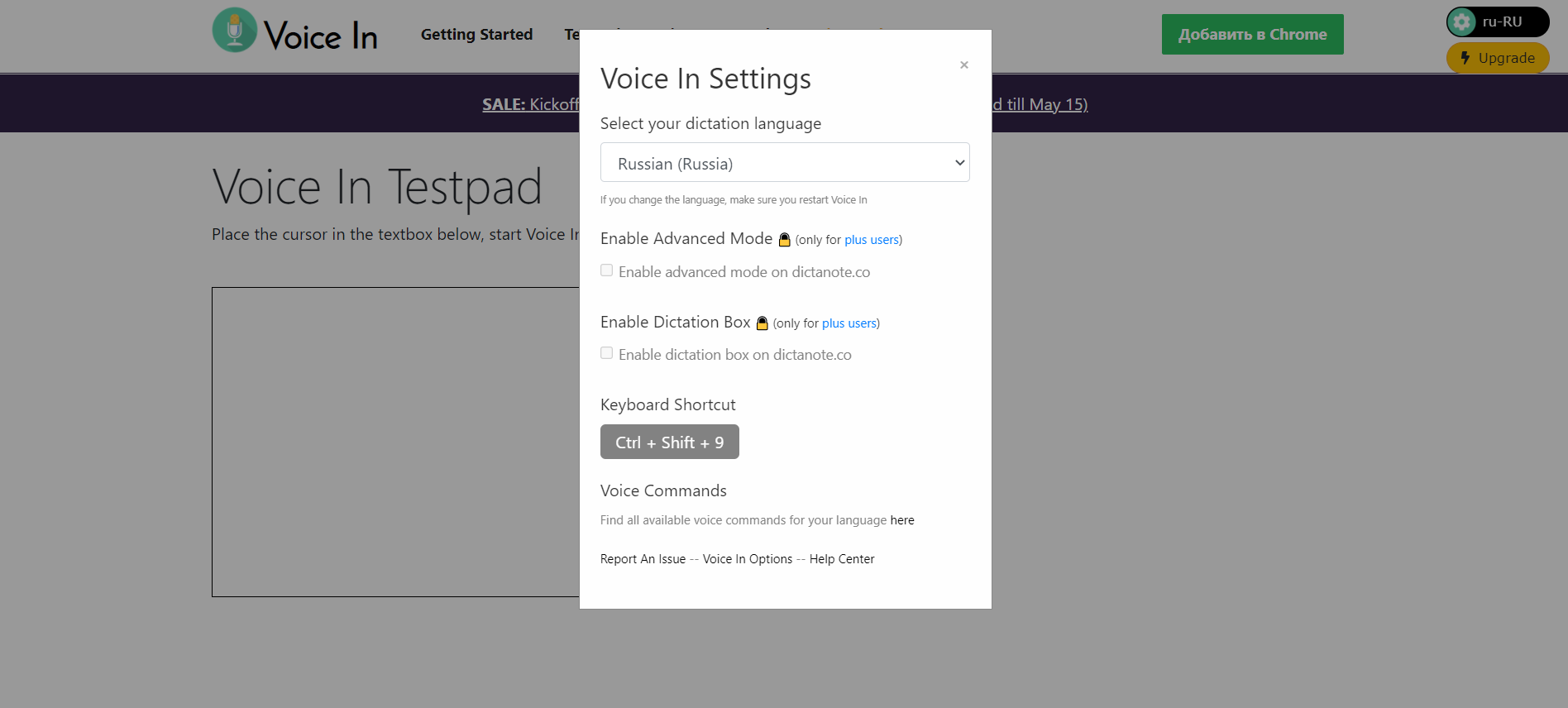Есть люди, которые ненавидят голосовые сообщения. Есть люди, которые не любят видеоролики. Просмотреть по диагонали текст и понять, есть ли там что-то полезное и интересное, часто быстрее, чем прослушать пятиминутное аудио или просмотреть видео. Многие из нас предпочитают тексты во многих ситуациях: когда находятся в общественных местах без наушников и на работе.
Владельцам сайтов, которые постоянно выкладывают видео и аудиоконтент, стоит помнить о тех, кто по тем или иным причинам просмотреть или прослушать информацию не может. Зато может ее прочитать.
Расшифровка аудио и видеофайлов — занятие нудное и не самое приятное. Но мы живем в век технологий, а, значит, к нашим услугам множество возможностей, чтобы транскрибировать аудио и видеофайлы.
В этой статье мы расскажем, как легко и быстро перевести аудио и видео в текст.
Способы перевода аудиозаписей и видео в текст
1. Онлайн-конвертеры
Для преобразования видео или аудио в текст можно использовать онлайн-сервисы. Качество расшифровки у платных сервисов обычно на порядок выше, чем у бесплатных. Но если качество записи аудио изначально высокое, то и бесплатные конвертеры могут хорошо справиться с задачей преобразования видео в текст онлайн и расшифровкой аудио.
Вот несколько сервисов, которые могут быть вам полезны, когда необходимо записать текст с видео или расшифровать аудиофайл.
Google Документы
Использование сервиса Google Документы — самый простой и доступный любому способ перевести видео в текст или расшифровать аудио.
Чтобы перевести видео в текст онлайн, необходимо открыть и запустить функцию «Голосовой ввод» во вкладке «Инструменты». Если одновременно включить воспроизведение видео или аудио рядом с микрофоном, система начнет сама набирать текст. Конечный результат зависит от качества звука и отсутствия посторонних шумов.
Speechpad
Онлайн-сервис Speechpad позволяет через браузер Google Chrome переводить речь в текст. Имеет поддержку русского языка. Может преобразовать в текст речь, сказанную на микрофон компьютера, получить текст с видео или перевести аудиофайл в печатный текст.
Dictation
Зарубежный сервис Dictation поддерживает более 100 языков, в том числе русский. Принцип работы схож с функцией «Голосового ввода» в Google Документах, так как сервис использует алгоритмы распознавания речи Google.
Надиктованный текст можно отредактировать, а затем сохранить, отправить на печать, по email или опубликовать в интернете.
RealSpeaker
Онлайн-сервис RealSpeaker станет хорошим решением для пользователей, которые хотят расшифровать звуковые дорожки и видеофайлы. Конвертер имеет поддержку русского языка. Из недостатков — текстовая расшифровка файлов, длина которых превышает полторы минуты, будет платной.
Speechlogger
Бесплатный сервис Speechlogger умеет распознавать речь и мгновенно переводить ее в текст. Готовый документ можно сохранить в форматах txt, doc, srt, загрузить на Google Диск, отправить по email или распечатать. Регистрация не требуется.
Также сервис предоставляет возможность расшифровки аудио и видеофайлов, записанных в форматах .aac, .m4a, .avi, .mp3, .mp4, .mpeg, .ogg, .raw, .flac, .wav. Но эта функция платная.
Vocalmatic
Отличный сервис, который может перевести аудио или преобразовать видео в текст. Имеет поддержку русского языка. Для использования необходима регистрация.
Система за пару минут делает расшифровку и отправляет ссылку на готовый вариант на электронную почту. Сервис умеет распознавать даже песни.
У сервиса предусмотрено несколько тарифных планов. Бесплатная версия включает только 30 минут расшифровки аудио в формате MP3. Если вы исчерпали лимит, за транскрибацию придется заплатить, выбрав один из тарифов.
2. Профессиональные сервисы расшифровки
Наиболее качественный вариант перевода аудио в текст обеспечивают профессиональные сервисы расшифровки. Единственный их недостаток — они платные. Но и достоинств у них больше по сравнению с бесплатными способами — качественная расшифровка, предсказуемый результат.
Voicebot.su
Для озвучки любого текста онлайн реалистичными голосами существует профессиональный сервис https://voicebot.su/. Помимо русского, он поддерживает еще 20 языков, в том числе английский, французский, казахский, китайский, немецкий.
Программный интеллект учитывает нюансы человеческой речи, распознает все слова, какие только есть в языке. В итоге получается живое, эмоциональное аудио с правильными ударениями, воспроизведенное мужским или женским голосом. Текст можно озвучить более чем 90 натуральными голосами. Премиальные имеют отметку PRO.
Чтобы начать работу, достаточно ввести в окно нужный текст, выбрать настройки и нажать кнопку «Озвучить».
Озвучка текста длиной до 500 символов бесплатная. Дальнейшие тарифы зависят от количества знаков и выбранных голосов.
Онлайн-синтезатор речи будет полезен людям с ограниченными возможностями, пригодится при создании видео для YouTube и соцсетей, трансляции речевых оповещений, рекламы. Звуковые дорожки можно использовать при ведении семинаров, в работе лектора, для бытовых нужд.
Сервис интуитивно понятен, не требует сложных настроек, легко запускается на маломощном компьютере и смартфоне.
Zapisano.org
Для расшифровки аудио и видео на русском языке пока существует только один профессиональный сервис — Zapisano. Помимо русского он также поддерживает английский, французский, испанский, итальянский, немецкий и другие языки. Расшифровку текстов осуществляют специалисты.
Для начала работы необходимо загрузить файл или вставить на него ссылку.
Ставки за расшифровку начинаются от 19 рублей за минуту и зависят от срочности исполнения и сложности материала. Тестовая расшифровка бесплатна.
Специалисты не только расшифруют текст, но и расставят знаки препинания, проверят орфографию и сделают легкую редактуру, убрав слова-паразиты и оговорки.
3. Программное обеспечение для десктопных устройств
Существует множество платных и бесплатных версий ПО, которые позволяют конвертировать видео в текст. И аудио тоже. Принцип работы и функционал такого программного обеспечения схож с онлайн-сервисами. Но если онлайн-конвертеры требуют подключения к интернету, ПО можно использовать всегда, когда необходимо перевести звук из видео в текст или преобразовать в текст аудио.
Voco
Эта отечественная программа для перевода видео в текст работает на ОС Windows. Она станет помощником для тех пользователей, которые не хотят расшифровывать аудиофайлы самостоятельно. Текст можно наговорить в микрофон, взять готовую аудиозапись или звуковую дорожку из видео. Программа работает со всеми популярными аудиоформатами. Программа осуществит и перевод видео в текст. Качество расшифровки — довольно высокое. Единственный и главный минус — программа платная.
Express Scribe
Программа Express Scribe для Windows позволяет расшифровывать аудио и видео вручную. Для этого в программе предусмотрены кнопки воспроизведения, паузы и скорости проигрывания записей. Если самостоятельно набирать текст не хочется, можно включить запись, установить нужную скорость, выставить громкость и дополнительно запустить любой сервис голосового ввода, например, Google Документы.
Недостаток программы — нет версии на русском языке. При этом она интуитивно понятна и проста в использовании.
4. Приложения для смартфонов
Функция голосового ввода и распознавания речи реализована во многих приложениях для смартфонов и планшетов. Работает также, как ПО для десктопов и онлайн-сервисы. Для расшифровки аудио или распознавания текста с видео требуется открыть приложение, включить голосовой ввод и нажать воспроизведение звуковой дорожки рядом с микрофоном мобильного устройства.
Speechnotes
Приложение для Android с функцией преобразования речи в текст. Умеет набирать текст под диктовку. Из недостатков — не работает без подключения к интернету.
ListNote
Android-приложение, которое поддерживает русский язык и умеет распознавать речь. Просто включите рядом с микрофоном ролик, в котором хотите преобразовать видео в текст.
Готовый текст приложение сохраняет в виде заметки, которую можно отредактировать или отправить.
Dragon Dictation
Приложение для iOS, предназначенное для голосового ввода текста. Надиктованный текст можно редактировать и отправить на почту, в Facebook или Twitter. Есть поддержка русского языка. Работает только при подключенном интернете.
5. Расшифровка видео в текст с помощью YouTube
Когда вы ищете конвертер видео в текст, YouTube может оказаться последним сервисом, который придет к вам в голову. Однако многие успешно используют возможности видеохостинга для расшифровки видеозаписей. Все, что нужно, чтобы получить готовый текст из видео, загрузить ролик на сервис. YouTube автоматически сгенерирует субтитры для видео, которые можно будет скопировать и вставить в документ. Расшифрованный текст для видео готов!
6. Расширения для браузеров
Найти бесплатное расширение для браузера, которое качественно может сделать из видео текст или расшифровать звуковую дорожку, задача не из легких. Те, кто готовы к экспериментам и небольшим денежным затратам, могут попробовать следующие плагины из нашего списка.
VoiceIn Voice Typing
Полезное расширение для браузера Chrome с функцией распознавания голоса. Может использоваться для диктовки текстов для разных сайтов, даже для заполнения форм или оставления комментариев. Если рядом с микрофоном включить аудио или видео, приложение будет набирать текст в документе. Поддерживает более 120 языков. Пробная версия бесплатна. Тем, кто захочет полноценно пользоваться расширением, придется его купить.
Voice to Text
Chrome-приложение с функцией распознавания голоса. Имеет поддержку более 60 языков, в том числе русского. Работает по тому же принципу, что и другие сервисы распознавания речи: вы диктуете или включаете запись, приложение набирает текст. Видео также можно расшифровать, если поднести устройство с записанным роликом близко к микрофону.
Speech Recognition Anywhere
Программа может использоваться для заполнения форм на сайтах, диктовки электронных писем. Умеет распознавать голосовые команды и даже позволяет с их помощью просматривать веб-страницы. Например, можно попросить перейти к другому полю, прокрутить страницу вверх или вниз, открыть вкладки или запустить воспроизведение песни с помощью голосовых команд. Также можно попробовать использовать данную программу для расшифровки видео в текст или транскрибации аудио.
7. Преобразование речи в текст в Windows
Владельцы подписки Office 365 могут использовать функции диктовки для преобразования аудио в текст. Для начала требуется войти в учетную запись и активировать микрофон. Затем необходимо включить функцию диктовки. Произнесенный в микрофон текст отобразится на экране.
Также владельцы ПК, у которых установлена ОС Windows 8 и 10, могут преобразовывать речь в текст безо всякого дополнительного ПО. Для этого необходимо активировать «Распознавание речи», а потом можно диктовать тексты прямо в документы.
Самостоятельная расшифровка
Ничто не заменит старой доброй ручной расшифровки видео и аудио, если нужны 100% точность и качество. Чтобы работа проходила эффективнее, существуют приложения и программы, облегчающие транскрибацию. Например, oTranscribe или уже упомянутый Express Scribe помогают видеть перед глазами аудио или видео, сразу вводить прослушанный текст, также имеют горячие клавиши для остановки и включения записи.
Если самостоятельно заморачиваться с расшифровкой лень, всегда можно обратиться к фрилансерам. На любой бирже фриланса можно найти исполнителей, которые помогут записать текст с видео или аудио за небольшую плату. Расшифровка одной минуты аудио или видео в среднем обойдется в 10 рублей.
Заключение
Перед каждым из нас однажды может остро встать вопрос, как перевести видео в текст или расшифровать аудио с минимальными усилиями с нашей стороны. Выбор способа транскрибации будет зависеть от материальных возможностей, срочности выполнения задачи и качества звука. Будьте готовы, что наилучший результат дают платные программы для преобразования видео в текст. А в некоторых случаях, когда качество записи очень плохое и слышны посторонние шумы, придется взяться за расшифровку самостоятельно или прибегнуть к услугам фрилансеров.
Дата публикации: 20.07.2022
Время чтения: 8 мин.

Эльвина Амирханова
ЭКСПЕРТ
Редактор портала Otzyvmarketing.ru. Работаю в сфере интернет-маркетинга с 2010 года.
Транскрибация – это расшифровка информации из аудио- и видеозаписи и ее преобразование в текст. Она нужна в разных целях, например:
- Подготовка документации (запись бизнес-встреч, совещаний и пр.)
- Создание субтитров (текстовое сопровождение видеороликов)
- Конвертация информации (перевод данных из аудиозаписей и видеороликов в формат статей)
Обычно транскрибация проводится вручную – специалист включает аудио- или видеозапись, а затем перепечатывает услышанную информацию, оформляя ее в виде текстового документа. Так достигается высокое качество перевода.
Продвижение в Stories у блогеров: надёжно и эффективно
InstaJet.in — сервис интеграций с блогерами в Stories. Только проверенные блогеры, готовые к сотрудничеству!
- Выбирайте лучших: в открытом каталоге можно подобрать блогеров самостоятельно или с помощью менеджера.
- Контролируйте процесс: интеграции размещаются точно в срок и в том виде, в котором их согласует заказчик.
- Анализируйте результаты: сервис предоставляет готовые отчёты по кампаниям в удобных таблицах.
Платформа работает с юридическими лицами и предоставляет все необходимые документы.
Но ручная транскрибация занимает много времени, поэтому сейчас используют специальные сервисы для перевода информации из аудио или видео в текст. Некоторые из них упрощают ручную обработку файлов, а другие автоматически преобразуют аудиодорожку в текстовый формат.
Предлагаем вам подборку из 10 программ для транскрибации.
1. Google Docs
Сайт: https://www.google.ru/intl/ru/docs/about/
Сервис для создания онлайн-документов и совместной работы над ними от Google. Поддерживает интеллектуальные технологии для быстрого написания текста, в том числе голосовой ввод, с помощью которого вы сможете переводить информацию из аудио в текст.
Для транскрибации нужно открыть документ, нажать «Инструменты» и выбрать «Голосовой ввод». На странице документа появится значок микрофона, где вы сможете выбрать язык. После этого останется нажать на значок и начать говорить – речь будет автоматически переводиться в текст и фиксироваться в документе.
Преимущества:
- Бесплатный сервис
- Текст сохраняется автоматически
- Вы можете быстро вносить корректировки в материал
Недостатки:
- Работает только в активном окне (т.е. не подходит для транскрибации аудио и видео из других вкладок)
- Не распознает некоторые слова
- Плохое качество транскрибации при работе с тихими или шумными записями
- Не поддерживает загрузку файлов
| Платформа | Web, Android, iOS |
| Стоимость | Тарифы: Business Starter ($5,4 в месяц за пользователя) Business Standard ($10,8 в месяц за пользователя) Business Plus ($18 в месяц за пользователя) |
| Возможность бесплатного использования | Доступно бесплатно для личного использования (функционал Google Документы доступен полностью) |
2. Speechpad
Сайт: https://speechpad.ru/
Голосовой блокнот, позволяющий вводить текст с помощью микрофона и преобразовывать речь из аудио- и видеозаписей в текст. По умолчанию текст вводится во встроенный редактор, но если настроить интеграцию с Windows, MacOS или Linux – голосовой ввод будет доступен в любые приложения (например, Microsoft Word).
Для транскрибации можно использовать видео с YouTube, а также аудио и видео HTML5. Во время расшифровки вы можете использовать защиту от шумов, запуск с меток, шаги перемотки и другие настройки.
Преимущества:
- Бесплатный сервис
- Поддерживает загрузку файлов для транскрибации и голосовой ввод с помощью микрофона
- Может воспринимать звук из других вкладок браузера
- Множество инструкций по транскрибации
- Можно быстро вносить корректировки в материал
Недостатки:
- Плохое качество транскрибации записей с дефектами, шумами и пр.
| Платформа | Web, Android, iOS |
| Стоимость | При использовании модуля интеграции с Windows, MacOS и Linux: 1 месяц – 100 руб. 3 месяца – 150 руб. 12 месяцев – 800 руб. |
| Возможность бесплатного использования | Доступно бесплатно |
3. RealSpeaker
Сайт: https://www.realspeaker.net/
Онлайн-сервис для транскрибации аудио- и видеофайлов в текст. Не поддерживает голосовой ввод с помощью микрофона. Для перевода необходимо выбрать язык (сервис поддерживает более 40 языков), загрузить файл (максимальная длительность – 3 часа) и дождаться окончания транскрибации. Время выполнения перевода зависит от длительности записи. После этого вы сможете обработать текст в редакторе, а также скачать субтитры (SRT или VTT). В разделе «Мои медиа» можно ознакомиться с расшифровками записей других пользователей – это позволит оценить качество транскрибации.
Преимущества:
- Высокое качество транскрибации
- Возможность оценить качество работы сервиса на основе расшифровок записей других пользователей
Недостатки:
- Платный сервис (исключение – записи длительностью до 1,5 минут)
- Не поддерживается голосовой ввод с помощью микрофона
- Открытый доступ в течение суток к расшифрованным файлам
- Только web-версия
| Платформа | Web |
| Стоимость | 8 рублей/минута |
| Возможность бесплатного использования | Транскрибация до 1,5 минут бесплатна |
4. Dictation
Сайт: https://dictation.io/
Англоязычный онлайн-сервис для транскрибации, использующий распознавание речи от Google. Разработан в Индии. С его помощью вы можете преобразовывать речь на нескольких языках в текст, используя различные команды (например, «восклицательный знак», «тире» и пр.). Встроенный редактор позволяет форматировать сгенерированный текст, которым можно поделиться в соцсетях, по электронной почте или сохранить на компьютере.
Преимущества:
- Бесплатный сервис
- Можно быстро вносить корректировки
Недостатки:
- Только web-версия
- Не поддерживается загрузка файлов
- Слабое качество транскрибации
| Платформа | Web, Android, iOS |
| Стоимость | – |
| Возможность бесплатного использования | полностью бесплатно |
5. Express Scribe
Сайт: https://www.nch.com.au/scribe/index.html
Профессиональный аудиоплеер, предназначенный для расшифровки записей. Поддерживает более 40 форматов – MP3, M4A, DSS, WAV, MKV, MOV и пр. Вы можете загрузить файл с диска, FTP-сервера, e-mail и других источников, управлять горячими клавишами и специальной педалью управления (приобретается отдельно), переключать таймкоды и многое другое. Поддерживаются интеграции с текстовыми редакторами (например, Microsoft Word, Lotus Wordpro).
Преимущества:
- Высокое качество транскрибации (за счет фильтрации шумов и частот, работы с голосом и других инструментов)
- Поддержка большинства форматов
- Широкий функционал
Недостатки:
- Высокая стоимость лицензии
- Устаревший интерфейс
| Платформа | Web, MacOS |
| Стоимость | Лицензии: Express Scribe Basic – $24,99 Express Scribe Professional – $29,99 |
| Возможность бесплатного использования | Доступно бесплатно с ограниченным функционалом |
6. oTranscribe
Сайт: https://otranscribe.com/
Онлайн-сервис для ручной расшифровки аудио- и видеозаписей. Поддерживает множество форматов (MP3, OGG, WEBM, WAV и пр.), а также YouTube-видео. С помощью oTranscribe вы сможете открыть файл или видео и начать вручную транскрибировать запись. Сервис позволяет приостанавливать воспроизведение, перематывать назад или вперед, не отрываясь от клавиатуры. Данные автоматически сохраняются в локальном хранилище вашего браузера. При необходимости можно экспортировать текст в Google Документы и др.
Преимущества:
- Бесплатный сервис
- Поддержка нескольких форматов и YouTube
Недостатки:
- Отсутствие автоматизации – расшифровка осуществляется вручную
| Платформа | Web |
| Стоимость | – |
| Возможность бесплатного использования | Поностью бесплатно |
7. Transcribe
Сайт: https://transcribe.wreally.com/
Онлайн-сервис для ручной и автоматической транскрибации. Позволяет преобразовывать аудио- и видеозаписи на 80+ языках в текст. Также вы можете самостоятельно диктовать информацию в микрофон. Полученный текстовый файл можно экспортировать в формате субтитров (SRT, VVT) и DOC или TXT. При ручной транскрибации вы можете пользоваться специальными инструментами для замедления звука, зацикливания и т.д. Поддерживается интеграция ножной педали.
Преимущества:
- Высокое качество транскрибации
- Поддерживает загрузку файлов и голосовой ввод
- Поддерживает ручную и автоматическую транскрибацию
- Широкий функционал
- Поддержка большого количества файлов (как для импорта, так и для экспорта)
Недостатки:
- Высокая стоимость
| Платформа | Web |
| Стоимость | Тарифы: Self Transcription ($20 в год) – самостоятельная транскрибация Automatic Transcription ($20 в год и $6 за час) – автоматическая транскрибация |
| Возможность бесплатного использования | Бесплатная пробная версия для ручной транскрибации, доступная в течение недели после регистрации |
8. Voco
Сайт: https://www.speechpro.ru/product/programmy-dlya-raspoznavaniya-rechi-v-tekst/voco
Программа для преобразования речи в текст, поддерживающая голосовой ввод с помощью микрофона и загрузку аудиофайлов. Доступна ручная и автоматическая расстановка знаков препинания. Встроенный словарь Voco насчитывает более 85 тыс. слов. Программа изучает лексику и стиль пользователя, благодаря чему с течением времени работает в разы эффективнее. Распознавание речи происходит локально на компьютере пользователя, поэтому программа работает без подключения к сети (это необходимо только для установки обновлений).
Преимущества:
- Высокое качество транскрибации
- Поддерживает загрузку файлов и голосовой ввод
- Богатый функционал
- Программа адаптируется под лексику пользователя
Недостатки:
- Высокая стоимость
- Только для Windows
| Платформа | Windows |
| Стоимость | Тарифы: Voco.Basic (1 867 руб. в год) – локальная лицензия без распознавания аудиозаписей и тематических словарей Voco.Professional (15 500 руб. в год) – локальная лицензия с полным функционалом Voco.Enterprise (рассчитывается индивидуально) – многопользовательская лицензия |
| Возможность бесплатного использования | Доступна 14-дневная пробная версия (полный функционал программы, кроме версии Enterprise) |
9. Lossplay
Сайт: https://dvorkin.by/lossplay/
Программа для ручной транскрибации аудио- и видеозаписей в текст, напоминающая знаменитый плеер Winamp. Поддерживает все основные форматы – MP3, MP4, WAV и др. Аудио- и видеофайлы воспроизводятся с помощью горячих клавиш. Вам не придется покидать окно текстового редактора. Программа позволяет вставлять шаблонные фрагменты текста, изменять скорость воспроизведения, кастомизировать интерфейс и многое другое.
Преимущества:
- Бесплатный сервис
- Широкий функционал
Недостатки:
- Ручная транскрибация
- Только для Windows
| Платформа | Windows |
| Стоимость | – |
| Возможность бесплатного использования | Поностью бесплатно |
10. Transcriber Pro
Сайт: http://transcriber-pro.com/ru
Программа для ручной транскрибации аудиозаписей в текст. Вы можете управлять плеером с помощью горячих клавиш, а также использовать функции автотекста и простановки имен собеседников. Для удобной корректуры предусмотрены метки и простая навигация, вам не придется повторно прослушивать записи. Также вы можете разбивать задачи на подзадачи, выгружать их, объединять результаты в одном файле и многое другое.
Преимущества:
- Широкий функционал
Недостатки:
- Ручная транскрибация
- Средняя стоимость
- Только для Windows
- Не поддерживает видеозаписи
| Платформа | Windows |
| Стоимость | 799 руб. в год |
| Возможность бесплатного использования | – |
Советы, как сделать транскрибацию максимально эффективно:
- Используйте хороший микрофон. Если вы преобразуете в текст собственную речь или аудиозапись на диктофоне – встроенный в ноутбук или веб-камеру микрофон покажет очень плохой результат. Лучше использовать отдельный микрофон (хотя бы классическую петличку).
- Правильно используйте автоматическую и ручную транскрибацию. Если качество записи оставляет желать лучшего – стоит транскрибировать ее в текст вручную. Ни одна программа не сможет преобразовать плохую речь, особенно в условиях фонового шума. Готовым решениям стоит доверять только высококачественные записи. Иначе вы потратите гораздо больше времени на корректуру.
- Снижайте скорость воспроизведения. Это уменьшает количество допускаемых ошибок.
- Используйте горячие клавиши. Они помогут не только отматывать запись, ставить ее на паузу и пр., но и работать с шаблонами. Если в речи постоянно повторяется одно и то же слово – его проще вставить, чем набирать вручную.
- Первичную корректуру старайтесь выполнять сразу же – в дальнейшем вам не придется искать нужный момент в записи, чтобы отредактировать текст. Окончательную редактуру нужно проводить после расшифровки всего текста.
Вам понравилась статья?
14
9
Видео в текст
Транскрибируйте свои видео в текст, добавляйте субтитры и многое другое. Онлайн, просто в использовании
Выбрать видео
Автоматически транскрибируйте аудио Вашего видео в текст
Хотите преобразовать речевые текстовые файлы в свои видео? Хотите автоматически генерировать субтитры, а также переводить их? С VEED можно незатруднительно выполнять транскрипцию и перевод, а также преобразовывать звук Вашего видео в текст так, как Вам удобно. С VEED Вы можете конвертировать аудио в текст несколькими простыми щелчками мыши. Скачивайте в формате TXT, загружайте в Google docs или открывайте в Microsoft Word.
Вы также можете использовать свои транскрипции в качестве описания для видео при загрузке на YouTube, что сделает видео более доступным для поиска. Вы сможете создавать контент как профессионал, используя аудио транскрипцию из аудио в текст от VEED! Наше программа конвертирует звук из Вашего видео в текст в режиме реального времени, поэтому переход от звука к тексту происходит быстро и легко. Редактировать Ваши транскрипции тоже не вызовет трудностей, просто выберите один из множества шрифтов, размеров и цветов и многое другое, чтобы привести в порядок Ваши скрипты! Просто загрузите свое видео, чтобы начать!
Как транскрибировать видео в текст
Выберите файл для загрузки
Перетащите видеофайлы в VEED или попробуйте воспользоваться одним из наших макетов для видео.
Транскрибируйте видео в текст
Нажмите «Субтитры», затем «Авто Транскрибация», затем нажмите кнопку «Начать».
Скачайте текст
После завершения транскрибации нажмите «Параметры», далее в разделе «Загрузить субтитры» выберите «TXT» в качестве формата и нажмите значок загрузки.
Инструкция по использованию «Транскрибирование видео в текст»
Транскрипция и перевод видео
Вы можете использовать VEED для распознавания языков со всего мира и перевода транскрипций,чтобы сделать видео доступным для глобальной аудитории. Ваши видео, переведенные на разные языки, также будут доступны для поиска людям со всего мира. VEED позволяет с легкостью добавлять транскрипции и переводы, а загрузка расшифрованного видео в виде файла TXT выполняется за один щелчок мыши! Откройте с помощью Microsoft Word или любого текстового процессора.
Добавляйте свою транскрипцию в качестве субтитров
Вы также можете легко добавить свою транскрипцию в качестве субтитров в режиме реального времени, чтобы сделать свои видео более доступными и привлекательными, особенно на платформах, где пользователи смотрят видео без звука. Это также гарантирует, что Ваши видео будут доступны для глухих или слабослышащих зрителей. Вы можете выбирать и загружать свои собственные шрифты и размеры, оформляя субтитры так, как необходимо, чтобы создавать забавные субтитры, которые выделяются на фоне других! Независимо от того, используете ли Вы титры для восполнить звук или субтитры для перевода, VEED позволит быстро и без проблем добавить их к Вашему видео.
Высококачественные транскрипции видео
Автоматический сервис транскрипции VEED обеспечивает высокую точность при работе. Наше программное обеспечение для распознавания голоса превращает Вашу речь в текст с минимальными ошибками. Вы также можете добавить собственные слова (например, Ваше имя или торговую марку), чтобы повысить точность нашей программы. Беспокоитесь о том, что фоновый шум будет отвлекать? Вы можете удалить любой фоновый или статический шум из вашего аудио одним щелчком мыши. Благодаря быстрой обработке, точной транскрипции и контролю фонового шума транскрибировать видео стало еще проще!
Часто Задаваемые Вопросы
Открыть больше:
- MP4 в Текст
- Виртуальный Класс
Больше, чем транскрипция аудио из онлайн-видео в текст
VEED — это мощный, но простой в использовании онлайн видеоредактор для таких же создателей контента, как и Вы! VEED может гораздо больше, чем просто транскрибировать видео в текст. Вы можете автоматически сгенерировать субтитры и переводить видео на любой язык, добавлять дополнительный текст, создавать видео-гайды, добавлять изображения, выполнять цветокоррекцию и многое другое. Что бы Вам ни понадобилось, VEED предоставит лучшие творческие инструменты для создания потрясающих видео!
Выбрать видео
Видео с субтитрами и текстовым описанием набирают больше просмотров — они удобны для пользователей и хорошо влияют на SEO-оптимизацию: увеличивают трафик, улучшают индексацию аудиовизуального контента и количество входных ссылок. Перевести аудио и видео в текст можно разными способами. В статье разберем шесть удобных способов расшифровки.
Что такое транскрибатор и зачем он нужен
Транскрибация — это процесс прослушивания аудиозаписи и расшифровки услышанного вручную или автоматически. Предположим, вам передали аудио или видеофайл с объяснениями. Нужно прослушать и перевести аудио и видео в текст, сохранив смысл и авторскую подачу. Можно долго слушать, запоминать, делать паузы в аудио или видео и печатать текст на слух или использовать специальную программу.
Её задача — грамотно перевести и отредактировать аудио и видео в другой формат: убрать слова-паразиты, неправильные фразы, паузы и шум. Готовый текст должен состоять из логичных фраз, построенных по правилам русского языка.
Зачем нужна транскрибация
Услуги транскрибаторов востребованы в бизнес-среде и сфере digital. В основном расшифровку аудио и видео в текст используют:
- При передаче знаний. Выступления экспертов, записи эфиров, аудио-сообщения транскрибируют для подготовки статей и заметок в блоги, написания книг и других способов передачи материалов.
- В продвижении. Транскрибация помогает готовить уникальный контент на основе аудио и видео материалов: собирать экспертные мнения, мысли, объяснять сложные темы простыми словами, готовить воронки продаж и продающие тексты.
- В блоггерстве. Транскрибация нужна видеоблогерам при подготовке субтитров к роликам для плохо слышащих людей и тех, кто предпочитает смотреть контент без звука.
- В продажах. При создании скриптов продаж и стандартизированных ответов на разные вопросы удобно трансформировать телефонный разговор и записи видео-конференций.
6 сервисов для транскрибации
Конвертеры — специальные онлайн-сервисы для автоматической транскрибации. Большая часть из них работает при помощи нейросетей, преобразующих звук в текст. У платных программ качество перевода аудио и видео лучше, но это преимущество условно. Если расшифровываемая аудиозапись или видео изначально высокого качества, с преобразованием речи в текст справится даже бесплатный сервис.
Google Docs
Google Docs — тот же Word, только онлайн, бесплатный и не требующий установки. Транскрибатор через наушник или микрофон прослушивает аудио и видеозапись, а Google Docs расшифрует её.
Для запуска функции голосового ввода в приложении перейдите во вкладку «Инструменты» или нажмите CTRL+Shift+S:
В левой части экрана появится значок микрофона с выпадающим меню. До запуска видео или аудио выберите язык расшифровываемого текста. Запись активирована, если значок красного цвета:
Для расстановки знаков препинания в тексте помечайте эти места голосом: точка, запятая, абзац и т.д. Функция поддерживается на русском, испанском, английском, французском и немецком языках.
Преимущества:
- Бесплатный сервис, переводит на разные языки.
- Есть русская версия.
- Доступ к приложению могут иметь несколько человек одновременно.
- Приложение открывается с любого устройства, подключенного к интернету.
- Автоматически сохраняет расшифрованный материал.
- Есть возможность редактирования текста в том же документе.
- Для транскрибации аудио и видео нужны наушники, микрофон и тишина.
- Встроенный микрофон на ноутбуке подойдет, но качество расшифровки речи будет хуже.
Недостатки:
- Результат расшифровки аудио и видео в текст непредсказуем: часто теряются слова при быстрой речи и воспроизведении бесед.
- Аудио, видео запись может обрываться.
- Нельзя переключаться между вкладками, приложение сразу выключается.
- Нельзя воспроизводить аудио и видео запись с компьютера.
- Медленная расшифровка речи.
Результат Google-транскрибации непредсказуем. Иногда приложение корректно расшифровывает аудио и видео, но чаще авторы переписывают текст из-за ошибок и несвязных фраз. Сервис расшифровки в Google Docs негативно реагирует на изменение тембра голоса на видео, слишком тихую или, наоборот, громкую речь.
Для успешной расшифровки текста четко проговаривайте фразы в микрофон.
Голосовой блокнот Speechpad
Голосовой блокнот Speechpad создан специально для расшифровки речи из аудио и видео в печатный текст. Приложение бесплатное, запускается в браузере Chrome с компьютера, смартфона и планшета.
Видео через микрофон транслируется в компьютер при нажатии кнопки «Включить звук». При активации «+Транскрибация» можно загрузить в сервис аудио или видео, а не воспроизводить речь отдельно. Speechpad поддерживает форматы: HTML 5 video, HTML 5 audio и медиа из Youtube.
Speechpad не расшифрует видео с тихим звуком, шумами и посторонними звуками. Хорошо работает при использовании профессионального внешнего микрофона.
При расшифровке каждые 20-30 секунд происходит буферизация видео и аудио. После перезагрузки ролик включается чуть раньше — на 1-2 секунды. Из-за этого текст повторяется и его нужно редактировать.
Преимущества:
- Бесплатное использование, есть русская версия.
- Для Android и iOS разработаны приложения.
- Есть расширение для браузера Chrome. После установки сервис переводит аудио и видео в любом окне.
- Пользователи могут сворачивать вкладку с блокнотом без боязни прервать расшифровку видео.
- Переводит видео на разные языки из форматов: HTML 5 и Youtube.
- Предусмотрена отдельная вкладка для генерации текста в виде субтитров.
Недостатки:
- Работает только в Chrome.
- Часто зависает.
Для решения проблемы перейдите во вкладку «Поддержка» и сделайте интеграцию сервиса. Если не поможет — обращайтесь в техническую службу.
- Не расшифрует видео с нечеткой записью.
- Не сохраняет текст в буфере. При обновлении страницы и сбое результат перевода теряется.
Результат расшифровки зависит от качества звуковой дорожки на видео, тембра голоса, особенностей дикции и шумов.
YouTube
Видеохостинг расшифровывает видеозапись в режиме онлайн и создает автоматические субтитры. YouTube — единственный видеосервис, в котором текст воспроизводится по желанию зрителя. При этом есть проблемы с передачей смысла:
- Слова на иностранном языке переделываются под установленный язык, но не переводятся.
- Заминки в речи сервис интерпретирует по-своему, часто угадывая слова.
- Быструю речь не понимает.
Расшифровка видео Ютуб запускается нажатием кнопки «Субтитры» в панели настроек:
Преимущества:
- Спикеры редактируют видео и настраивают отображение текста в одном месте.
- Бесплатный.
- Прост в использовании.
- Поддерживает разные языки, в том числе русский.
Недостатки:
- Текст непонятен: много разрывов, непонятных слов.
- Подходит для воспроизведения только качественных роликов.
- Скопировать текст в отдельный файл нельзя.
DownSub
Теперь разберем, как транскрибировать текст из YouTube-ролика, чтобы его можно было редактировать. Скачать текстовую расшифровку и перевести ее на другой язык поможет сервис DownSub. Вставьте ссылку на ролик в отдельную строку и начните загрузку.
По окончании работы появятся варианты для скачивания текста — STR и TXT.
Vocalmatic
Vocalmatic — еще один сервис для автоматического распознавания речи с простым интерфейсом и возможностью редактирования текста. Сервис условно бесплатный, для запуска нужно зарегистрироваться через электронную почту, аккаунт Google или LinkedIn. Сервис бесплатно обрабатывает файлы длиной 30 минут в формате mp3. Vocalmatic англоязычный.
Чтобы попасть на страницу загрузки файлов жмите на New Transcription.
Интерфейс программы интуитивно понятен:
- Выбираете тип документа.
- Загружаете ролик в формате mov, mp4, webm, ogg.
- Настраиваете язык, на котором воспроизводится запись.
- Выбирайте формат выходного файла: по умолчанию или STR — субтитры.
- Жмите «Начать». Готовая расшифровка хранится в личном кабинете в течение пяти дней. Ссылка на файл приходит на электронную почту, указанную при регистрации.
Преимущества:
- Переводит готовые файлы.
- Простой интерфейс.
- Работает с аудио и видеофайлами в режиме: .mp3, .flac, .wav, .mp4, .mov, .ogg, .webm.
- Конвертирует аудио в текст при помощи искусственного интеллекта.
- Поддерживает автоматическую расшифровку на 100 языках.
Недостатки:
- Платный сервис, пробная версия — 30 минут.
- Нет русской версии.
- Текст после расшифровки нужно редактировать.
- Программа не расставляет знаки препинания.
Сервис анализирует аудиозапись секунда за секундой, определяет, какое слово было произнесено за секунду, и сохраняет каждое слово в расшифровке этой записи. После завершения процесса компьютер выдает набор распознанных слов, для редактирования которых есть встроенный редактор.
Express Scribe Transcription
Express Scribe — профессиональный сервис, популярный у тех, кто расшифровывает аудио и видеозаписи в текст. Программа условно бесплатная, обрабатывает файлы в wav, mp3, wma и dct форматах. Может воспроизводить файлы с переменной скоростью и совместима с большинством текстовых редакторов.
Программа запускается в фоновом режиме, пользователю не надо переключаться между вкладками при прослушивании записи и наборе текста. Автор сам настраивает скорость воспроизведения материала и регулирует качество звука. Текст набирается в отдельном окне программы, а затем копируется в любой редактор для последующей корректировки.
Express Scribe совместима с сервисами распознавания речи Speechpad, Google Docs и т.д. Может расшифровывать текст автоматически и вручную.
Преимущества:
- Есть возможность настройки скорости воспроизведения, качества звука, корректировки фонового шума и высоких частот.
- Интуитивно понятный интерфейс.
- Есть функция закладок для установки их в нужных местах аудиофайла.
- Можно набирать текст в окне плеера и включить мини-формат Scribe Mini и работать в Word.
- Управление горячими клавишами.
- Совместима с большинством программ для перевода.
Недостатки:
- Не поддерживает русскую версию.
- В бесплатной версии нет возможности расшифровки видеофайлов.
Для извлечения звуковой дорожки используйте специальные плееры. Например, Freemake Video Converter.
- Нет автоматического сохранения. Если текст из плеера случайно удалится, восстановить его не получится.
- Не набирает текст автоматически сама.
Это единственное приложение из списка, в которой текст распознается вручную. Если качество записи плохое, есть помехи или тему обсуждают несколько человек одновременно с транскрибации могут возникать проблемы. В таком случае доверить перевод видео в текст только программе не получится. Транскрибатор должен убедиться, что правильно понял услышанное и верно донес материал. Функции замедления и корректировки звука в Express Scribe Transcription будет незаменима.
Советы по расшифровке аудио и видео в текст
- Чем ниже скорость воспроизведения, тем меньше ошибок допустит алгоритм. Оптимально снижать скорость до 0,75.
- Воспроизводите запись через профессиональные микрофоны.
- При наборе текста вручную прослушайте запись, поставьте ее на паузу, запишите и отредактируйте.
- Пользуйтесь горячими клавишами для ускорения процесса.
- Корректируйте текст после расшифровки.
- Если ролик низкого качества и есть шумы, используйте специальные сервисы для их корректировки.
Хотите тоже написать статью для читателей Yagla? Если вам есть что рассказать про маркетинг, аналитику, бизнес, управление, карьеру для новичков, маркетологов и предпринимателей. Тогда заведите себе блог на Yagla прямо сейчас и пишите статьи. Это бесплатно и просто
Перевод аудиозаписей в текст – востребованная услуга, которой пользуются в разных сферах: для расшифровки семинаров и лекций, составления скриптов продаж, создания субтитров к видео и т.д.
Транскрибация – не такое простое дело, как кажется на первый взгляд. Этот процесс требует времени и усидчивости. В среднем на транскрибацию минуты записи вручную уходит 6-7 минут, и то если Вы достаточно быстро печатаете.
В этой статье рассмотрим, какие программы помогут Вам добиться качественного результата быстро и без лишних трудностей.
Варианты транскрибации
Существуют несколько способов перевода аудио и видео в письменный формат. Самый распространенный из них – программы-транскрибаторы. Их удобно использовать как онлайн в браузере с любого устройства, так оффлайн с персонального компьютера, ноутбука или планшета.
Транскрибаторам уступают в популярности сервисы голосового ввода из-за узкой специализации – они могут переводить в текст только надиктованные на микрофон в режиме реального времени записи. Если Вы не доверяете машинному распознаванию речи, но не хотите тратить собственное время – поручите эту работу фрилансеру.
1. Транскрибация аудио и видео в текст
Специальные инструменты упрощают процесс перевода видео и аудио в письменный формат. В каких-то сервисах обязательна регистрация, другими можно пользоваться свободно. Есть приложения, которые запускаются только с телефона, и десктопные программы.
— Онлайн
Эти сервисы не требуют установки на компьютер, но не функционируют без доступа к интернету. Рассмотрим несколько вариантов и сравним их преимущества и недостатки:
| Сервис | Стоимость | Бесплатный период | Фишки | Минусы |
| Google Keep | Бесплатно | Навсегда | -Распознавание текста с изображений; -Вставка заголовка или изображения; -Возможность совместной работы над заметками, добавление соавторов из контактов. |
Не подходит для больших записей. |
| oTranscribe | Бесплатно | Навсегда | — Загрузка аудио- и видеофайлов, а также видео с YouTube; — Управление при помощи горячих клавиш; — Автоматическая вставка временных кодов; — Сохранение стенограммы в локальном хранилище браузера. |
Нет автоматической транскрибации записей. |
| Speechpad | От 100 ₽ в месяц | 15 минут | — Возможность расшифровки видео с Youtube; — Редактирование текста в окне транскрибации; — Простановка заглавных букв анализатором Google; — Сохранение итоговых записей в личном кабинете. |
С трудом разбирает звук низкого качества. |
| Transcribe | Ручная транскрибация 20$ в год
Автоматическая транскрибация 20$ в год + 6$ за час записи |
7 дней, до 30 минут аудиозаписей | — Автоматическая вставка временных кодов; — Возможность создания субтитров к видео; — Определение акронимов наиболее распространенных слов и фраз (например, ООН) и перевод в полную форму. |
Требуется регистрация. |
| RealSpeaker | 8 ₽/минута записи | Первые 1,5 минуты бесплатно. | — Максимальная длительность дорожки — 180 минут; — Встроенный текстовый редактор. |
— Нельзя надиктовать текст; — В течение 24 часов Ваш файл с записью доступен другим пользователям. |
| Otter | От 8,33$ в месяц | Бесплатный базовый тариф на 600 минут с допуском к основным функциям на 28 дней | — Возможность присоединения к Zoom-встречам; — Встроенная повестка дня (план встреч и событий) синхронизируется с Вашим онлайн-календарем; — Запись аудио и расшифровка в прямом эфире; — Совместный доступ для команды (подходит для бизнес-использования); — Возможность загрузки итоговых файлов в Dropbox. |
— Поддерживает только английский язык; — Обязательно предоставление доступа к просмотру и скачиванию Ваших онлайн-календарей Google и Microsoft. |
— Десктоп
В отличие от онлайн-аналогов эти сервисы для обработки аудиофайлов устанавливаются на компьютер и могут работать без подключения к интернету. Они значительно облегчают процесс набора текста, поэтому чаще всего их используют профессиональные транскрибаторы.
В таблице ниже мы собрали основные программы для расшифровки записей.
| Сервис | Стоимость | Бесплатный период | Фишки | Минусы |
| LossPlay | Бесплатно | Навсегда | — Возможность работы без переключения между плеером и текстовым редактором); — Управление через горячие клавиши; — Добавление тайм-кодов. |
Для корректной работы требуется установить кодеки. |
| Express Scribe | 50$ за неограниченную по времени лицензию | Есть бесплатная версия с ограниченным функционалом | -Подключение к текстовым редакторам (Word и др.); — Загрузка аудио с CD и DVD, из электронных писем, локальных сетей, FTP-серверов, внешних или внутренних жестких дисков; — Управление при помощи горячих клавиш; — Отправка файлов в сторонние приложения. |
Англоязычный интерфейс. |
| VOCO | По запросу от 1867 ₽ в год | Есть пробная версия | — Расстановка знаков препинания; — Расширение словаря под Вашу тематику (сервис “выучивает” лексику и стиль любого загруженного документа). |
— Плохо распознаёт стереозвук; — Нет вставки временных кодов. |
2. Расшифровка у фрилансера
Сервисы облегчают расшифровку, но не заменяют человека. Полученный с их помощью текст требует корректировки. Иногда проще воспользоваться услугами фрилансера. Он не просто расшифрует аудио, но и отредактирует и оформит его для последующей публикации ─ вычитает ошибки, скорректирует структуру, расставит знаки препинания, распределит реплики по спикерам и укажет верные тайм-коды, если на записи разговаривает несколько человек или освещается несколько тем.
Найти специалиста можно через биржи фриланса, специальные бюро или группы в соцсетях.
Проще всего искать исполнителя на биржах. Скорее всего, на предложение откликнутся несколько человек, и Вы сможете выбрать наиболее подходящего. К тому же биржи осуществляют контроль за заказчиком и исполнителем и выступают гарантом сделки. Не волнуйтесь, что заплатите деньги, а задание не будет выполнено.
Примерная стоимость услуг фрилансера:
| Биржа | Стоимость |
| Kwork | от 500 ₽/30 мин. записи |
| Workzilla | от 10 ₽/минута |
| Weblancer | от 15 ₽/минута |
| FL | от 10 ₽/минута |
| На Подработку | от 7 ₽/минута |
| Группа ВК «Набор текста «Клац-клац» | от 27 ₽/минута |
| Бюро транскрибации Zapisano | от 19 ₽/минута |
3. Голосовой ввод
Журналисты, маркетологи, преподаватели чаще представителей других профессий взаимодействуют с текстом: записывают задачи, описывают концепции, пишут статьи, конспекты, планы занятий и т.д. Сервисы голосового ввода позволяют таким специалистам быстро делать заметки в ситуациях, когда нет возможности или времени записывать идеи вручную, а также упростят процесс работы, если у Вас низкая скорость печати,.
— Онлайн
В этой группе представлен большой выбор сервисов от бесплатных до платных. Функционал одинаковый: диктуйте сообщение, а программа сама переведет его в письменный формат.
| Сервис | Стоимость | Бесплатный период | Фишки | Минусы |
| Google Документы | Бесплатно | Навсегда | — Ввод пунктуации при помощи голосовых команд; — Запускается на десктопах и на мобильных. |
— Периодически зависает, медленно расшифровывает; — Распознает не все слова. |
| Google Keep | Бесплатно | Навсегда | Возможность совместной работы над заметками, добавление соавторов из контактов | Голосовой ввод доступен только в мобильном приложении. |
| Dictation | Бесплатно | Навсегда | — Более 100 языков озвучки; — Голосовой ввод знаков препинания и начала новой строки; — Инструменты для внесения правок и форматирования текста; — Результат сохраняется в браузере. |
Открывается не во всех браузерах |
| Speechpad | От 100 ₽ в месяц | 15 минут | — Диктовка знаков препинания и новой строки; — Простановка заглавных букв анализатором Google; — Сохранение итоговых записей в личном кабинете; — Есть интеграция с Windows, Linux и macOS для голосового ввода текста напрямую в Word, Excel, в браузеры и т.д. |
Требуется качественный микрофон либо подключение через стерео-микшер. |
| Speechnotes | Ручной ввод – бесплатно
Автоматическая транскрибация – от 4,5$ за 45 минут |
10 минут бесплатно в качестве приветственного подарка | — Отправка надиктованного сообщения в сторонние приложения; — Голосовые команды для ввода пунктуации; — Печать набранного текста из интерфейса. |
Сохранение данных только на одно устройство с помощью браузера препятствует доступу к ним через другие устройства. |
— Десктоп
Следующие программы для установки на ПК созданы одним разработчиком – группой компаний “ЦРТ”, которая предлагает для них единую цену на лицензию от 1867 руб. в год. Все они запускаются без подключения к интернету, а также “выучивают” лексику и стиль любого загруженного документа.
| Сервис | Бесплатный период | Фишки | Минусы |
| VOCO | Есть пробная версия | Голосовые команды для постановки знаков препинания и переноса курсора на новую строку. | — Только для Windows; — Для увеличения точности распознавания речи нужны USB-микрофоны со встроенным функционалом подавления шумов и устранения прочих аудиодефектов. |
| Цезарь-Р | Нет | — Управление процессом воспроизведения записи из документа MS Word без переключения на «Цезарь-Р»; — Функция очистки от шума. |
— Не поддерживает совместную работу с программами для переключения раскладки клавиатуры; — Оплата картой недоступна; — Только для юридических лиц и ИП. |
| Voice2Med | Нет | — Распознавание как свободной речи, так и терминов; — Поддержка специализированных словарей; — Голосовое подтверждение результатов распознавания; — Возможность голосового управления печатью и сохранением документов. |
— Предназначена только для голосового заполнения медицинской документации; — Оплата картой недоступна; — Только для юридических лиц и ИП. |
Сравнительный тест сервисов
Мы сделали автоматическую расшифровку в нескольких сервисах и сравнили итоги.
Вот исходный фрагмент: “Транскрибация – это перевод аудиофайлов в текстовый формат. Проще говоря, слушаете запись и переписываете, что в ней говориться. Спрос на эту услугу достаточно высокий, ведь информация в виде текста лучше воспринимается и с ней удобнее работать.
Работа не сложная, но требует определённых навыков. Так, значительно упрощает задачу умение печатать «вслепую». В целом, это достаточно кропотливое занятие (хотя его можно оптимизировать). Но на сегодня ни одна программа не может заменить работу человека. Чаще всего автоматическая расшифровка требует серьёзного редактирования.
| Сервис | Результат |
| Google Документы | Транскрибация это перевод аудиофайлы в текстовый формат проще говоря слушаете запись и переписываетесь что в ней говорится спрос на эту услугу достаточно высокий ведь информации в виде текста лучше воспринимается из них удобнее работать работу несложное но требует определённых навыков так значительно упрощает задачу умение печатать вслепую в целом это достаточно кропотливая занятие Можно конечно оптимизировать но на сегодняшний день ни одна программа не может заменить работу человека чаще всего автоматическое расшифровка требует серьёзного редактирования текста |
| Google Keep | кремация это перевод аудио файлов в текстовые формат проще говоря слушаете запись и переписываетесь что в ней говориться спрос на эту услугу достаточно высокие ведь информаии в виде текста лучше воспринимается из них удобнее работать работа несложная но требует определённых навыков так значительно упрощает задачу умение печатать вслепую в целом это достаточно кропотливая занятие Можно конечно оптимизировать но на сегодняшний день ни одна программа не может заменить работу человека чаще всего автоматическое расшифровка требует серьёзного редактирования текста |
| Speechpad | Транскрибация это перевод аудио файлы в текстовый формат проще говоря слушаете запись и переписываетесь что в ней говорится спрос на эту услугу достаточно высокий вид информации в виде текста лучше воспринимается удобнее работать работа несложная но требует определённых навыков Так значит он упрощает задачу умение печатать В слепую в целом это достаточно кропотливая занятие Можно конечно оптимизировать за сегодняшний день ни одна программа не может заменить работу человека чаще всего автоматическое расшифровка требует серьёзного редактирования текста |
| Transcribe | транскрибация это перевод аудио файлов в текстовый формат проще говоря слушаете запись и переписываетесь что в ней спрос на эту услугу достаточно высокий ведь информации в виде текста лучше воспринимается и с ней удобнее работать работа несложная но требует определённых навыков Так значит не упрощает задачу умение печатать вслепую в целом это достаточно кропотливое занятие можно оптимизировать но на сегодняшний день ни одна программа не может заменить работу человека чаще всего автоматическое расшифровка требует серьёзного редактирование текста |
| RealSpeaker | транскрибация это перевод аудио файлов в текстовый формат проще говоря слушаете запись и переписываетесь что в ней спрос на эту услугу достаточно высокий вид информации в виде текста лучше воспринимается и с ней удобнее работать работа несложная но требует определённых навыков Так значит не упрощает задачу умение печатать вслепую в целом это достаточно кропотливое занятие можно оптимизировать но на сегодняшний день ни одна программа не может заменить работу человека чаще всего автоматическое расшифровка требует серьёзного редактирование текста |
Как видите, итоги похожи и даже вроде бы соответствует аудиозаписи. Но все же получился не связный текст, а скорее отдельный набор слов. Нет знаков препинания. Где-то неправильные окончания или частицы, что может менять смысл на противоположный.
На результат влияет качество записи. Если говорят чётко, нет посторонних шумов, то качество будет близким к исходному. Но чаще всего люди произносят слова быстро, неразборчиво, могут «проглатывать» окончания, сбиваться с мысли, перебивать друг друга. Машинный алгоритм не способен корректно обработать это. В результате приходится многое исправлять, расставлять пунктуацию, форматировать структуру.
Условно корректный перевод из аудио в письменный формат получается при голосовом вводе. Но и здесь нужно приспособиться – внятно произносить слова, не допускать повторов, междометий.
Для примера мы продиктовали тот же текст в сервисе Dictation:
Результат почти идеальный. Но учитывайте, что подобный способ требует времени. Не стремитесь вводить голосом все знаки препинания. Укажите точки в конце предложения, а потом вручную скорректируйте пунктуацию. В противном случае печатать на клавиатуре будет быстрее.
Коротко о главном
Какой же способ транскрибации выбрать? Однозначного ответа нет. Ориентируйтесь на свои задачи и возможности. Поэкспериментируйте с разными инструментами и выберите наиболее удобный.
Если нечасто приходится расшифровывать записи – нет смысла в платных сервисах. Попробуйте доступные бесплатные инструменты, которые не требуют скачивания, установки, вникания в функционал.
При низкой скорости печати сначала сделайте автоматическую расшифровку, а потом отредактируйте текст вручную. Или же воспользуйтесь голосовым вводом.
Если Вы владеете навыком слепого набора и быстро печатаете, то установите LossPlay – плеер, объединенный с редактором Word. А вот автоматическая расшифровка в этом случае только усложнит процесс, так как исправлять в готовом материале практически каждое слово сложнее, чем набирать его самостоятельно.
Если же услуги транскрибации нужны вам на постоянной основе, наймите специалиста. Фрилансер возьмет на себя редактирование и форматирование расшифрованной статьи, отметит реплики каждого спикера и расставит тайм-коды, если в записи присутствуют несколько голосов.
Нашли ошибку в тексте? Выделите фрагмент и нажмите ctrl+enter
Спрос на услугу транскрибации аудио в текст остается стабильно высоким среди интернет аудитории. Информация в печатном виде удобнее для восприятия и работы.
Несмотря на то, что транскрибатор считается профессией, для которой не требуются особые сложные знания и умения, ни одна программа перевода аудио и видео в текстовый формат не может на сегодняшний день полностью заменить человека, хотя работа в этом направлении ведется крупнейшими компаниями мира.
Можно ли как-то оптимизировать транскрибацию? Этим вопросом задаются все, кому приходилось сталкиваться с этим трудоемким и медленным занятием.
Думаю, у многих людей старше 35 лет первые опыты транскрибации пришлись на школьные годы, когда нужно было как-то доставать тексты любимых песен. Интернета тогда не было, кассетные магнитофоны – редкость, но все же доступная.
И вот, вооружившись тетрадкой, ручкой и заряженной в магнитофон кассетой с любимой песней, горе-транскрибаторы часами пытались разобрать слова на жуткого качества записях.

Так в народ уходили такие перлы, как «красавица Икупка» из знаменитой песни мушкетеров («…пора-пора-порадуемся на своем веку красавице и кубку, счастливому клинку…») или «надежда – мой конь подземной» в любимой советской песне Пахмутовой-Добронравова («надежда – мой компас земной»).
Сегодня все эти эксперименты в прошлом, на смену кассетникам пришли компьютеры и смартфоны с программным обеспечением, призванным улучшить нашу жизнь. В этой статье мы разберем, какие программы и сервисы помогут ускорить и облегчить вашу работу транскрибатором.
Полезные ссылки: Графический редактор онлайн Crello, Программы для сканирования документов, Evernote что это за программа.
Системы распознавания речи и транскрибация
Проблема создания системы распознавания речи получила развитие в 1952 году, когда была продемонстрирована первая попытка в истории человечества распознать голосовую команду.
Система Audrey американской компании «Bell Laboratories» могла распознать только цифры, произнесенные мужским голосом с определенным интервалом, но это стало настоящим прорывом.
С тех пор утекло много воды, лучшие умы бились над задачей научить компьютер понимать речь. Впереди планеты всей в этом вопросе оказались Google с функцией распознавания речи в браузере Chrome и Apple со своей программой Siri – оба события пришлись на 2011 год.
Сегодня выбор программ, автоматически преобразующих устную речь в письменный текст, довольно внушительный и для компьютеров, и для смартфонов, они постоянно совершенствуются, но все же для полноценной транскрибации не подходят.
Проблема таких программ в их требованиях к качеству звука. К сожалению, четкая речь без мусора и отсутствие посторонних шумов – редкое явление в работе транскрибатора. А несколько спикеров превращают итоговый текст в малопонятную кашу, на редактуру может уйти слишком много времени.
Автоматический перевод голоса в текст: 3 онлайн сервиса
Сейчас на рынке достаточно программ для перевода голоса в текст, основной их недостаток в том, что преимущественно они платные, а для целей транскрибации подходят не очень. Поэтому достаточно будет существующих онлайн сервисов, где услуга распознавания речи предоставляется бесплатно.
Google Docs
Гугл документы – известный сервис от Google. Все что нужно, аккаунт и быстрый интернет. По сути, это тот же Word, только бесплатный и не установленный на ваш компьютер.

Здесь есть функция голосового ввода, которой иногда пользуются транскрибаторы для упрощения работы. Они через наушники слушают запись и надиктовывают ее в микрофон. Сервис самостоятельно расшифровывает речь и набирает текст.
Качество результата такой Гугл-транскрибации непредсказуемо. Иногда программа достаточно корректно переводит речь в текст, но чаще ошибок слишком много и редактура может занять больше времени, чем самостоятельный набор.
Для работы нужно зайти на стартовую страницу Google Docs через свой аккаунт, создать новый документ, подключить голосовой ввод (Инструменты – Голосовой ввод, или Ctrl+Shift+S). Появится кнопка записи в виде микрофона, когда она активирована, то становится красной.
Для такого способа транскрибации нужны наушники, микрофон (встроенный микрофон на ноутбуке использовать можно, но нежелательно) и тишина.
Внимание! Запись иногда обрывается, за этим надо следить. Нельзя переходить на другие вкладки в браузере, в этом случае сервис останавливает работу.
Неоспоримые плюсы сервиса Google документы в том, что он автоматически сохраняет набранный текст, даже если у вас внезапно отключат электричество, ваш текст останется в полной сохранности на том месте, где вы прервались. Удобно, что редактировать полученный текст можно прямо на сервисе – для этого он обладает полным набором функций.
Speechpad
Голосовой блокнот создавался российскими разработчиками специально для распознавания речи и перевода ее в текст, поэтому его чаще используют для транскрибации. Здесь все на русском языке, программа распространена и известна, поэтому в интернете множество инструкций по ее использованию.

Для записи нужно нажать кнопку «включить запись», она станет оранжевой, что значит, что запись началась. Минимально отредактировать получившийся текст можно прямо на сайте.
Пишут, что сервис корректно работает только через браузер Chrome, не врут, на Yandex-браузере были сбои в работе этого сервиса, хотя он и пытался.
Для транскрибации в голосовой блокнот можно загрузить аудио- или видеофайлы. Но, боюсь, это сработает только в случае очень хорошего качества звукозаписи.
Dictation.io
Иностранный сервис, поддерживающий в числе многих и русский язык.

Интерфейс предельно прост. Нажимаете кнопку Start, она подкрашивается в красный цвет, это значит, что запись началась.
Здесь же текст можно отредактировать, но функций для форматирования немного, лучше этим заниматься в специальных текстовых редакторах. Программа поддерживает 30 языков. Работа с сервисом корректна в браузере Chrome.
Результаты, полученные с помощью трех перечисленных сервисов, приведу в таблице.
Для оправдания бреда, выданного Speechpad и Dictation, хочу уточнить, что для эксперимента со всеми тремя сервисами использовался встроенный микрофон ноутбука. Хотя Google Docs это не помешало выдать приличный результат особенно на фоне двух последних сервисов.
Итак, исходный текст:
Жили-были три брата, три маленьких поросенка. Все лето они играли на солнышке и нежились в лужах и не заметили, как наступила осень.
– Скоро зима, пора нам строить теплый дом, – сказал старший брат.
– Успеется! – ответили братья, которым не хотелось браться за работу.
Тогда старший брат принялся таскать камни, месить глину и не спеша строить себе надежный, прочный дом, в котором можно было бы укрыться от ветра, дождя, мороза и злого волка.
Результат транскрибации:
|
Программы для транскрибации аудио в текст |
|
|
Жили были 3 брата и маленьких поросенка, все лето они играли на солнышке, нежились в лужах не заметили, как наступила осень, скоро зима пора нам строить теплый дом, сказал ответили брате, который мне не хотелось браться за работу, когда старший брат принялся таскать камни не спеша строил себе надежный прочный дом, в котором можно было бы укрыться от ветра, дождя, морозно и ноутбука. |
|
|
Маленький поросёнок всё лето на солнышке ниже слов не заметили нас наступила осень Скоро зима Пора нам построить теплый дом каталог как игра успеется ответили броски которые мне хотелось сразу на работу когда старший брат принёс и подсказкам построить дом в котором можно было бы мороженое глагол и слово лол. |
|
|
Три маленьких поросенка Привет Я же силу Скоро зима Коронал тёплый дом сказал не хотелось просто заработать 15 Тринадцатая сказка срочный дом в котором можно было бы укрыться от ветра дождя мороженое из молока |
Хоть в интернете много хвалебных отзывов обо всех трех сервисах, мой личный опыт показывает, что старый добрый ручной набор значительно надежнее.
На мой взгляд, такой способ транскрибации будет удобен тем, кто медленно печатает или пробует подрабатывать набором текстов на дому. Остается надеяться на то, что со временем алгоритмы распознавания голоса будут совершенствоваться и труд транскрибатора станет полностью автоматизированным.
2 лучших плеера для транскрибатора
Если не брать в расчет сервисы распознавания речи, у которых пока скорее больше минусов, чем плюсов для специалиста-транскрибатора, можно значительно оптимизировать свою работу, используя удобные программы.
При переводе голоса в текстовый формат нужны удобный плеер и текстовый редактор.
Если с текстовыми редакторами все более-менее очевидно – Word и его бесплатные аналоги пока вне конкуренции, то с плеерами вопрос открыт.
Бесплатные плееры можно скачать в сети и опытным путем решить, с каким работать удобнее. Остановимся на функциях плеера, которые значительно упростят работу транскрибатора.
- Поддержка разнообразных видео- и аудиоформатов. Заказчики присылают файлы во всех возможных существующих форматах. Удобно, когда не нужно колдовать над ними, переводя в тот, который поддерживает ваш плеер.
- Эквалайзер. Может пригодиться для выделения того звукового сигнала, с которым вы работаете, ослабляя шумы, посторонние звуки и проч.
- Регулировка скорости воспроизведения. Очень полезная функция. Если качество исходного материала хорошее, а ваша скорость печати высокая, то уменьшив скорость воспроизведения, можно набирать текст практически синхронно с говорящим.
- Настройка глобальных горячих клавиш. Это незаменимая функция для транскрибатора. Такие клавиши работают независимо от того, какое приложение активно, вам не нужно переключаться между текстовым редактором и плеером, чтобы нажать паузу, отмотать назад или сделать погромче.
Среди дешифровщиков популярен плеер, созданный русскоговорящими транскрибаторами для своей работы. Автор этого продукта – Дмитрий Дворкин. Очень рекомендую его сайт dvorkin.by, на котором можно узнать много полезных примочек профессионального транскрибатора.
LossPlay
Плеер для расшифровки голоса. Удобный инструмент, в котором собраны все нужные функции для транскрибации, он обладает уникальной и очень полезной фишкой – автоматической вставкой тайм-кода (цифрового сигнала с указанием точного времени записи).

Среди преимуществ этого плеера целый ряд возможностей:
- поддержка многих форматов аудио- и видеозаписей;
- возможность индивидуальной настройки глобальных горячих клавиш;
- 4 отдельных плейлиста с закладками и возможностью переключения между ними;
- замедление и ускорение записи, при этом звук не ухудшается;
- управление плеером без выхода из текстового редактора;
- плеер создавался под работу в текстовом редакторе Word, поэтому корректно работает с ним в связке.
Конечно, это не все преимущества программы – она мало весит, быстро запускается на компьютере и при всех своих достоинствах еще и бесплатна. Авторы предусмотрели возможность добровольного пожертвования, но это на усмотрение пользователя.
Бесплатно скачать плеер LossPlay можно на сайте автора.
Программа популярна, поэтому по работе в ней много уроков, инструкций и мастер-классов в интернете.
Express Scribe
Еще одна программа, наиболее часто используемая транскрибаторами.

Это плеер, совмещенный с текстовым редактором Word, так авторы решили проблему лишних движений при переключении между программами, раскрытыми в разных окнах. Правда, проверка грамотности здесь не работает.
Если вам необходима эта функция, то придется скопировать текст в полноценный Word и там уже использовать привычный инструмент.
Внимание! Если вы случайно удалите текст в плеере, то он нигде не сохранится. Это может стать причиной сильного нервного потрясения. Будьте бдительны!
Плеер создан иностранными специалистами и не имеет русскоязычного интерфейса, но разобраться в настройках легко, рабочее пространство программы интуитивно понятно даже новичку.
Преимущества Express Scribe:
- возможность набирать текст непосредственно в плеере;
- настройка горячих клавиш воспроизведения, перемотки и остановки записи, по умолчанию работают клавиши:
F9 – воспроизвести;
F4 – пауза;
F10 – скорость воспроизведения 100%;
F2 – скорость воспроизведения 50% (низкая);
F3 – скорость воспроизведения 150% (высокая);
F7 – перемотать назад;
F8 – перемотать вперед.
- возможность проставлять закладки в нужных местах аудиофайла;
- мини-формат Scribe Mini, с которым можно работать прямо в Word;
- помощь в улучшении качества звука – снижение фонового шума, увеличение громкости голоса, фильтрация высоких частот;
- для решивших профессионально заниматься транскрибацией программа совместима со специальным оборудованием – ножной педалью.
Из-за популярности программы к ней составлена масса инструкций и видеоуроков, которые легко найти в интернете.
Сам плеер можно бесплатно скачать на сайте разработчика.
Бесплатная версия не поддерживает видеофайлы. Перед работой вам придется извлечь звуковую дорожку с помощью специальных программ, например Freemake Video Converter.
Полезные лайфхаки: Как установить онлайн консультант на сайт, Как работать в Трелло, Как сохранить файл в формате pdf.
4 Способа ускорить работу над расшифровкой
Каждый транскрибатор опытным путем приходит к удобному для него формату работы. Самая главная задача – максимально ускорить процесс без потерь в качестве. Здесь могут сработать несколько методов.
- При высокой скорости печати хорошо работает способ печатать синхронно с голосом при воспроизведении звука на низкой скорости. В этом методе транскрибации должны быть соблюдены несколько условий – отличное качество звука, последовательность и грамотность говорящего, никаких исправлений по ходу печати, все правки вносятся на последующем этапе проверки.
- Метод, используемый большинством – прослушать кусок текста, запомнить его, набрать, прослушать следующий кусок и т.д. Этот способ хорош тем, что вы можете сразу вносить нужную правку и редактуру. В очень сложных случаях возможен только такой способ транскрибировать запись. Бонусом идет развитие памяти, со временем размер запоминаемого отрывка будет увеличиваться.
- Метод использования макросов в текстовом редакторе Word. Макросы – это инструкции, которые пользователь составляет самостоятельно под свои нужды, а программа автоматически их выполняет после нажатия пользователем соответствующих горячих клавиш. Самые распространенные примеры использования макросов – замена двойных пробелов на одинарный; замена дефиса, стоящего между пробелами на тире; перевод всего текста в один шрифт определенного размера и т.д. Освоив макросы, вы прокачаете свой уровень владения программой Word до продвинутого и сильно облегчите себе жизнь.
- При низкой скорости печати можно воспользоваться сервисами распознавания речи с последующей серьезной редактурой.
Итак, ознакомившись с программами, способными упростить процесс транскрибации аудио в текст, мы можем выбрать один из предложенных вариантов.
Поэкспериментируйте со всеми 5 рассмотренными программами и сервисами, благо они бесплатны, и определите, с чем вам комфортнее будет работать. Сочетайте разные методы транскрибации, используя, где это возможно, последние достижения распознавания речи и старый проверенный способ ручного набора.
На странице содержится реклама. Информация о рекламодателях на сайтах рекламодателей https://skillbox.ru/, https://netology.ru/, https://gb.ru/, https://www.school-xyz.com/, https://wikium.ru/.
Если вы работаете с видео или аудио, то наверняка находитесь в поисках удобных программ для расшифровки речи в текст. Например, для субтитров или написания статей. В этом материале мы собрали сервисы и программы для транскрибации голоса в письменный формат.
Содержание:
- Что такое транскрибация и зачем нужна расшифровка
- Сервисы, которые облегчат ручную расшифровку
- Программы для транскрибации текста
- Расширение для браузера
- Заключение
Что такое транскрибация и зачем нужна расшифровка
Транскрибация — это расшифровка информации из аудио или видео в текстовую форму. Это может быть актуально для слабослышащих пользователей или для тех, кто предпочитает потреблять контент в беззвучном режиме, получая информацию из письменной речи.
Цель транскрибации — качественно перевести речь в текстовый формат, который человек будет хорошо понимать при прочтении.
Задачи расшифровки:
- Разобрать все сказанное спикерами.
- Разбить речь на предложения.
- Убрать слова-паразиты и паузы.
Расшифровка используется в субтитрах к видео, в статьях и постах, а также для анализа и исследований.
Ниже представлена таблица, в которой мы указали, где используют расшифровку.
| Вид транскрибации | Особенности |
| Надиктовка | Автор читает подготовленный текст — медленно, с выражением и расстановкой знаков препинания. Текст может использоваться для статей, постов, ведения блога или написания материала в журнал |
| Лекция | Студенты записывают речь преподавателя на диктофон для дальнейшей расшифровки лекций, в тексте которых встречаются сложные термины и незнакомые имена. Используется, когда лектор быстро говорит — и записать материал в такой ситуации очень сложно |
| Подкаст | Формат радио, в котором редко встречаются проблемы с речью. Подкаст может быть монологом или диалогом. При расшифровке нужно учитывать, кто говорит — обязательно укажите имя человека. Расшифровка нужна для субтитров |
| Интервью | Формат, в котором участвует двое и более человек. Расшифровка нужна для субтитров в видео, написания статьи или поста. Жесткая дословность не требуется, в приоритете — передать эмоции и главную мысль интервьюируемого |
| Синхрон | Похож на интервью. В кадре эксперт дает комментарий по какой-то теме, камера записывает не только голос, но и звуковой фон, который сопровождает запись |
| Вебинар | Речь одного или нескольких экспертов вебинара. Расшифровка похожа на формат подкаста — нужно указать имя говорящего. Транскрибацию используют для субтитров, написания статьи или книги |
| Фокус-группа | Фокус-группа используется в маркетинговых исследованиях и социологических опросах. Сложный формат для расшифровки. Изначально все люди могут говорить спокойно, но под конец многие начинают перебивать друг друга. Чтобы этого избежать — задавайте вопросы каждому участнику по очереди. Расшифровка нужна для отчетов, анализа и исследований |
| Конференция | В конференции есть ведущий (он же — модератор) и спикеры. Здесь также важно указать имя говорящего. Расшифровка используется для субтитров, написания статей и постов |
| Телефонные разговоры | Расшифровка используется для анализа клиентов, сбора данных о них — интересы, потребности, боли и проблемы. Также это помогает улучшить качество работы менеджеров. Транскрибация звонков используется не только для бизнеса, но и для решения более специфических задач — например, силовики могут прослушивать разговоры потенциальных преступников |
| Субтитры | Используются в видео. Текст должен точно повторять речь говорящего. А чтобы разбить ее на подтемы — используйте тайм-коды |
| Монтажный лист | Применяется в кино и клипах. Это таблица, в которой указаны кадры с репликами героев и техническими комментариями. Здесь нужно не только расписать речь персонажа, но и зафиксировать все, что в данный момент находится в кадре |
Далее мы рассмотрим не только программы для автоматической транскрибации, но и сервисы для ручной расшифровки.
Сервисы, которые облегчат ручную расшифровку
В этом разделе мы собрали подборку популярных сервисов для расшифровки аудио и видео в текст.
Google Docs
Google Docs — онлайн-сервис для работы с текстом и данными. Внутри платформы можно включить микрофон, который поможет перевести речь в письменный формат.
Чтобы активировать данную функцию, выберите «Создать документ». Далее в верхнем меню найдите раздел «Инструменты» и выберите «Голосовой набор». Либо зажмите кнопки «Ctrl+Shift+S» для вызова команды.
Особенности:
- Работать с файлом могут несколько человек одновременно.
- Подходит для исследований, расшифровки телефонных звонков и анализа потребителей.
Плюсы:
- Бесплатный продукт.
- Автоматическое сохранение текста.
- Возможность сразу же отредактировать материал.
Минусы:
- Медленная расшифровка.
- Сервис распознает не все слова. Требуется хорошая надиктовка, чтобы получить качественный текст.
- Сервис не сможет распознать запись из другой вкладки браузера или плеера. Нужно все записывать в микрофон — то есть с другого устройства: диктофона, телефона, телевизора или компьютера.
Dictation.io
Dictation.io — простой сервис расшифровки речи на английском языке.
Особенности:
- Готовый материал можно скачать, опубликовать в Твиттере или отправить электронным письмом.
Плюсы:
- Бесплатная программа.
- Встроенный редактор текста.
- Более 100 языков озвучки.
Минусы:
- Не поддерживает работу с готовыми файлами.
oTranscribe
oTranscribe — бесплатный сервис для самостоятельной расшифровки речи в текст.
Особенности:
- Есть функция отслеживания тайм-кодов.
- Возможность восстановить прошлый проект из истории.
- Работает со ссылками из YouTube и файлами: WAV, MP3, MPEG, WEBM и многими другими.
- Сохраняет документы в формате OTR.
Плюсы:
- Минималистичный редактор текста.
- Автоматически сохраняет документ в формате HTML5.
- Для удобства пользования можно настроить горячие клавиши.
Минусы:
- Нет автоматизации процесса, все нужно делать вручную.
Transcribe by Wreally
Transcribe by Wreally — универсальный сервис, в котором вы можете расшифровать файл или самостоятельно продиктовать текст. Подписка стоит 20 долларов в год. Есть тестовый период 7 дней, в котором вы можете безлимитно использовать самостоятельную расшифровку и 30 минут для автоматической транскрибации.
Особенности:
- Поддерживает форматы файлов — 3GP, AAC, AIF, AIFF, AMR, CAF, DSS, FLAC, M4A, MOV, MP3, MP4, OGG, WAV, WEBM, WMA, WMV.
- Максимальный размер файла — 6 гигабайт, или 420 минут.
- Готовый документ можно скачать в формате DOC.
Плюсы:
- Простой в управлении сервис.
- Есть редактор текста в самостоятельной расшифровке.
- Поддерживает ссылки с YouTube.
- Есть тайм-коды.
- Файлы можно загрузить как с ПК, так и с облачных сервисов.
- Есть инструкция, как пользоваться сервисом.
- Поддерживает большое количество языков и диалектов.
- Есть горячие клавиши для быстрой работы.
Минусы:
- Требуется регистрация.
- Платный сервис.
Алгоритм YouTube — встроенные субтитры
Субтитры YouTube — это возможность не только автоматически создать текст, но и самостоятельно расшифровать речь из видео.
Ниже показан пример, как работают автоматические субтитры: текст воспринимается нечетко. Если прозвучало иностранное слово, оно будет переделано под выбранный язык, а не переведено. Также если человек запнулся, алгоритм подберет свой вариант слова.
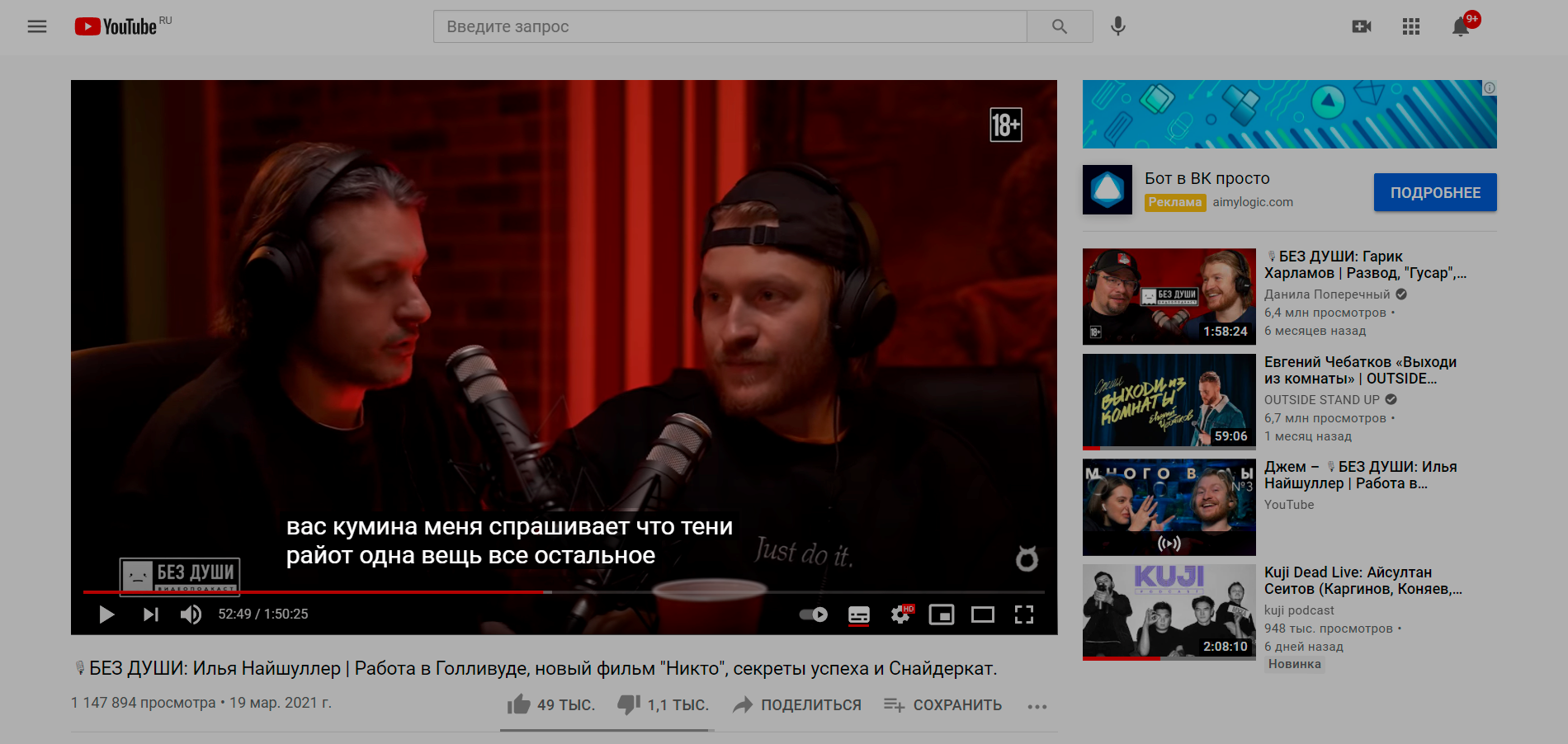
Чтобы самостоятельно расшифровать речь в YouTube, зайдите в «Творческую студию», перейдите в настройки видео и найдите раздел «Субтитры». В открывшемся окне выберите «Синхронизировать автоматически».
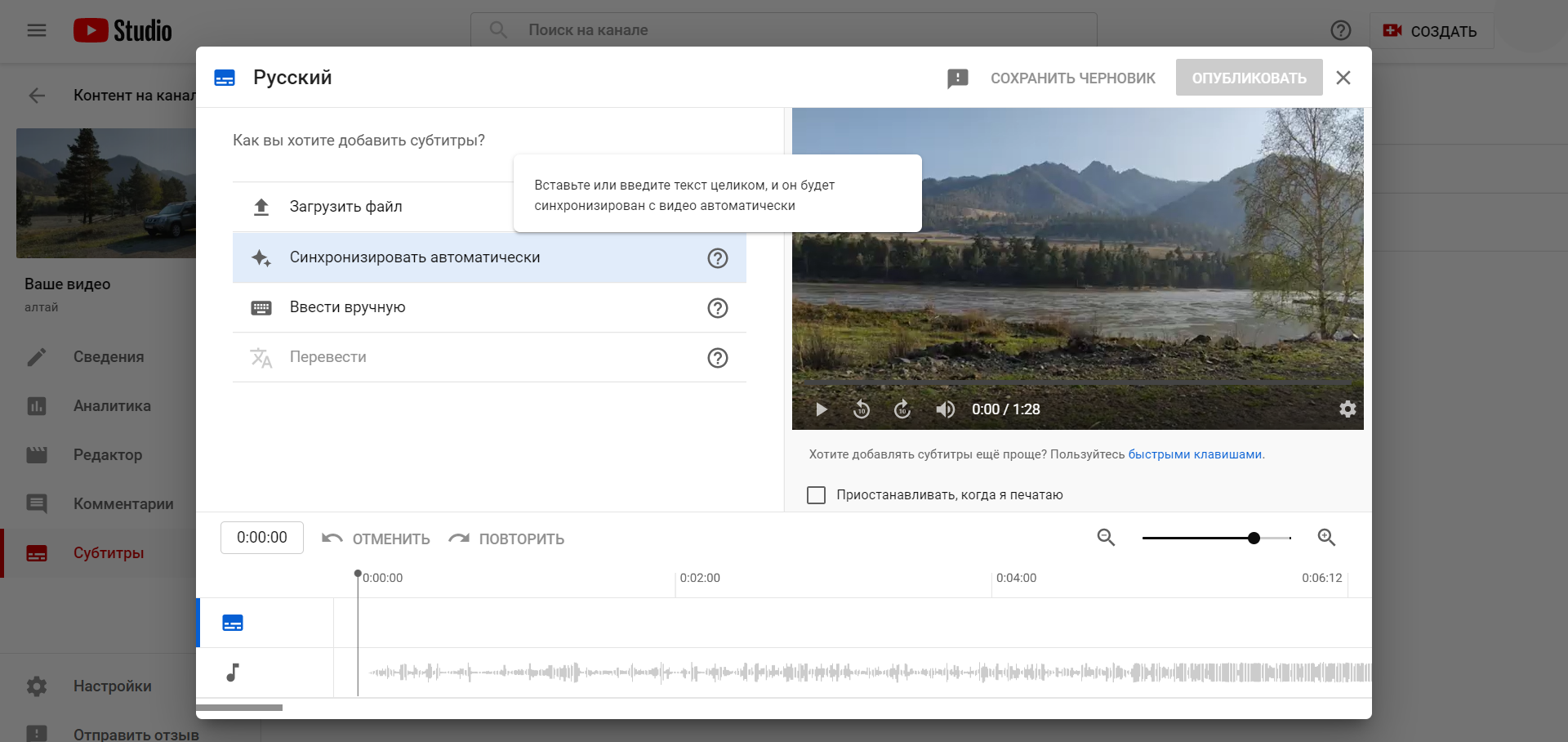
Рекомендуем к прочтению! Узнайте, как раскрутить канал на Ютубе и где найти идеи для новых видео.
Особенности:
- Блогерам удобно работать на одной площадке — редактировать ролик и настраивать субтитры.
- Есть возможность самостоятельно настроить субтитры.
Плюсы:
- Бесплатный инструмент.
- Простой сервис.
Минусы:
- Нечеткое восприятие речи — текст с непонятными словами и разрывами.
- Работает только с качественным видео и аудио. Если речь сложно разобрать — автоматическая настройка субтитров не сработает.
Dragon Dictation
Dragon Dictation — платное приложение для iOS. Есть тестовый период на неделю, далее необходимо оформить подписку — 14,99 долларов в месяц.
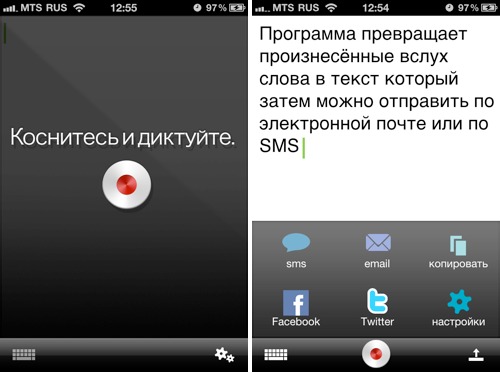
Особенности:
- Поддерживает до 15 языков.
- Подходит для ежедневных дел — отчетность, исследования.
Плюсы:
- Позволяет только диктовать текст.
Минусы:
- Нельзя расшифровать файлы или ссылки из YouTube.
- Платное приложение.
Speechnotes
Speechnotes — онлайн-сервис для браузеров и приложение для Android.
Скриншот того, как выглядит онлайн-версия, где можно надиктовать текст.
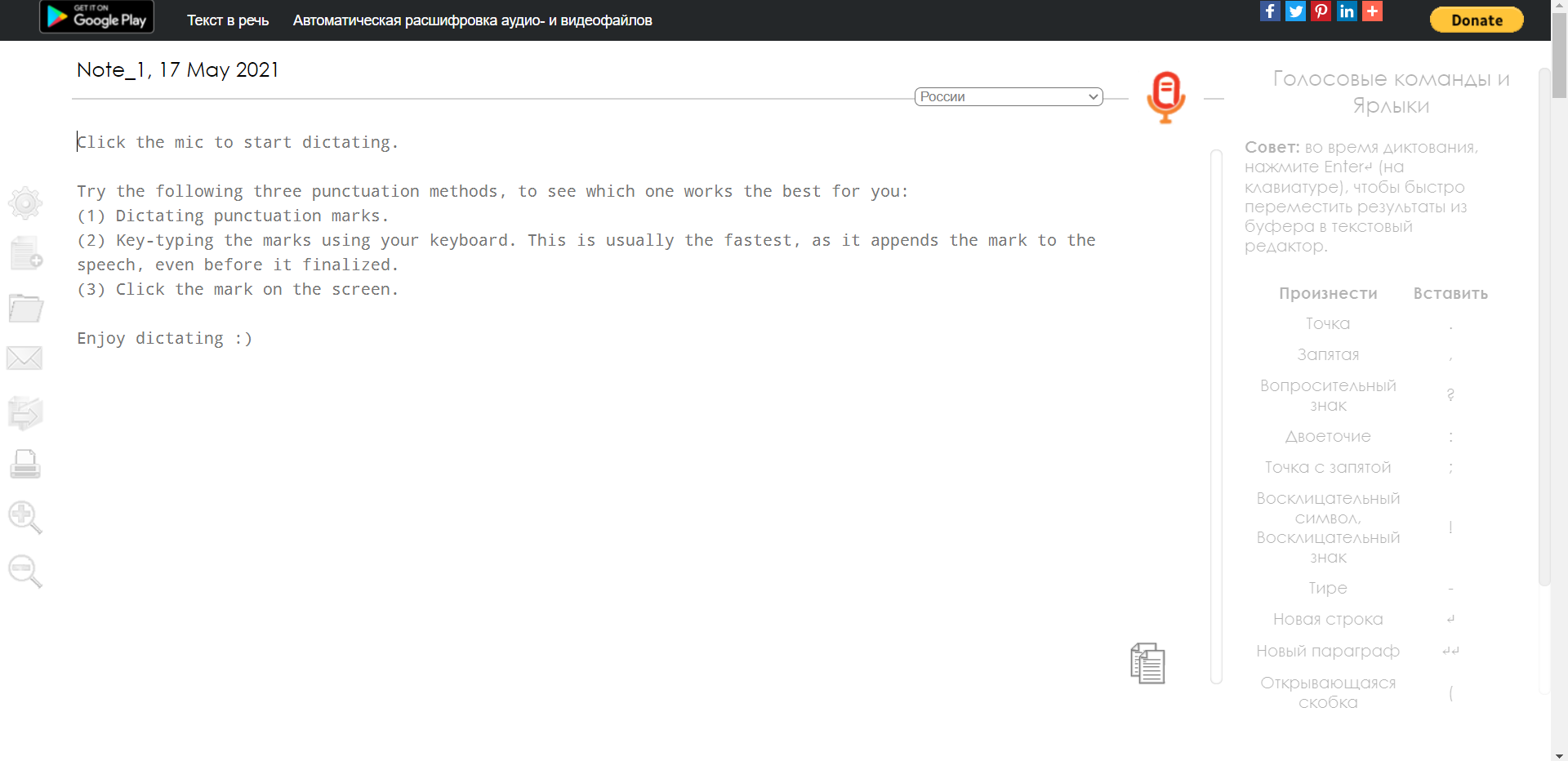
Пример работы приложения:
Особенности:
- В приложении можно сохранять файлы в облако или отправлять в соцсети и по email.
- Онлайн-сервис воспринимает знаки препинания, а приложение распознает еще и смайлики.
Плюсы:
- Сохраняет документ в форматах DOC и TXT. Приложение также позволяет работать с PDF.
- Простой интерфейс.
- Есть редактор текста.
- Более 50 языков.
Минусы:
- Платный сервис.
Переводчик Google
Переводчик Google — сервис для перевода с одного языка на другой. Здесь вы можете надиктовать материал, трансформировать записанную речь в текст — и перевести его на другой язык. Либо включить видео или аудио на ПК или в соседней вкладке и дать сервису записать речь.
Особенности:
- Сервис может записать речь и перевести ее.
- Максимальный объем текста — 5000 символов.
Плюсы:
- Бесплатный инструмент.
- Простой интерфейс.
Минусы:
- Перевод может быть некорректным.
- Распознавание слов не всегда соответствует действительности.
Rev
Rev — платный сервис с искусственным интеллектом. Транскрибация и создание видео стоят от 1,25 долларов.
Важно! Подобные сервисы с такими же функциями, но стоимость услуг у них выше: Transcription Panda и GoTranscript.
Особенности:
- Высокое качество перевода речи в текст.
- Можно расшифровать любой тип и формат аудио или видео.
Плюсы:
- Быстрая расшифровка.
- Удобный интерфейс.
Минусы:
- Платный сервис.
Temi
Temi — еще один быстрый сервис от создателей Rev. Точность транскрибации — 90-95%. Бесплатно можно расшифровать 45 минут, далее требуется оплата — 0,25 долларов за минуту.
Особенности:
- Высокая точность транскрибации.
Плюсы:
- Быстрая расшифровка.
Минусы:
- Платный сервис.
- Запись изначально не должна содержать шум, чтобы получилась качественная расшифровка.
Программы для транскрибации текста
А здесь мы собрали варианты программ для профессиональной работы с расшифровкой речи в текст.
Express Scribe
Express Scribe — программа от Windows, которая поддерживает редактор текста Word. В бесплатной версии можно работать только с аудиофайлами. Расширенная версия стоит 59,99 долларов.
Особенности:
- Позволяет загружать файлы с различных источников — например, дисков, FTP-серверов, электронных ящиков.
- Интеграция с MS Word, Corel WordPerfect, Lotus WordPro.
- Есть функционал, помогающий работать с шумом, фильтрацией частот и громкостью голоса.
Плюсы:
- Работает с многими форматами — например, MP3, WAV, MP4, 3GP.
- Поддерживает воспроизведение аудио и видео.
- Горячие клавиши.
- Установка тайм-кодов.
- Совместима с ножной педалью — используется геймерами и профессиональными расшифровщиками.
Минусы:
- Платная программа.
- Устаревший интерфейс.
Расширение для браузера
Ниже представлен список расширений для браузера, которые помогут вам работать с транскрибацией в любое время.
VoiceIn Voice Typing
VoiceIn Voice Typing — расширение создано на основе распознавания речи от Google. Оно позволяет использовать расшифровку на любом сайте и при этом работать в любом редакторе. Есть пробная версия с минимальными возможностями. Подписка стоит 25 долларов в год.
После установки расширения разработчик рекомендует закрыть браузер и загрузить его снова, чтобы распознавание речи сработало.
Важно! Ряд похожих расширений для браузера — Speech Recognition Anywhere и Voice to Text.
Особенности:
- Можно использовать для диктовки текстов для сайта, заполнения форм и для того, чтобы оставить комментарий.
Плюсы:
- Поддерживает более 120 языков.
Минусы:
- Полный функционал доступен в платной версии.
Заключение
В этой статье мы рассмотрели программы для транскрибации — узнали их особенности, плюсы и минусы. Вы можете использовать не только готовые сервисы, в которых люди или ИИ будут расшифровывать файлы, но и самостоятельно заняться транскрибацией аудио и видео.
Рекомендации по работе с расшифровкой:
- При уменьшении скорости воспроизведения транскрибация проходит с наименьшим количеством ошибок.
- Если вы набираете текст вручную, действуйте по следующей схеме: прослушали запись — поставили на паузу — записали и отредактировали.
- Используйте горячие клавиши для работы с шаблонами. Если у вас часто повторяется одно и то же слово — используйте клавишу вместо того, чтобы заново его набирать.
- Все правки и корректировки делайте в конце, когда уже расшифровали весь текст.
- Если у вас высококачественное видео или аудио — используйте автоматические инструменты.
- В случае, когда на записи есть шумы, а сам звук плохого качества — попробуйте самостоятельную расшифровку или доверьтесь профессионалам.
А чтобы отслеживать потребности клиентов и поддерживать с ними связь в любое время суток — регистрируйтесь в сервисе SendPulse и подключайте наши инструменты: используйте бесплатную CRM и конструктор лендингов, отправляйте email, Viber и SMS рассылки, а также подключайте чат-боты в Instagram, Viber, Facebook, Telegram и WhatsApp!
Перевод аудио и видео в текст: бесплатные и платные программы
Подборка бесплатных и платных программ, которые позволят вам осуществить перевод аудио и видео в текст. С помощью специального софта транскрибация (расшифровка) производится онлайн или оффлайн.
В жизни современного пользователя Глобальной сети нередко возникают ситуации, в которых ему бывает крайне неудобно взаимодействовать с аудио или видеоконтентом. Например, на работе или в общественных местах.
Поэтому всегда стоит помнить о том, что аудио и видеоконтент информативного характера стоит дублировать в текстовом формате. Но тут зачастую и возникают проблемы. Ведь стенографирование продолжительных роликов – это большой объём рутинной работы.
На сегодняшний день вы можете отыскать на просторах интернета немало различных инструментов, существенно упрощающих процессы конвертации аудио и видео в текст.
Программы для перевода аудио и видео в текст
Существуют различные программные решения, которые справляются с задачей конвертации информации из аудио и видео в текст. Разумеется, их эффективность не всегда стабильна, и выбор конкретной утилиты зачастую зависит от поставленных перед вами задач.
Условно бесплатные онлайн-конвертеры (сервисы)
Специальные решения, доступные в Глобальной сети, в меру своих возможностей справляются с конвертацией информации. Правда, если говорить о бесплатных вариантах, то для получения приемлемого результата качество записи и дикция человека, читающего текст, должны быть просто идеальными.
Платные конвертеры, как правило, несколько лучше справляются с задачей, но всё равно не показывают впечатляющих результатов.
Рассмотрим наиболее популярные из них:
- Google Документы. Пожалуй, самый простой способ, который может прийти в голову рядовому пользователю. Сделать транскрибацию можно через функцию «Голосовой ввод». Активируйте её и запустите нужный аудиофайл в ваши колонки. Google Документы через ваш микрофон начнут генерировать текст. Конечный результат, в большинстве случаев, будет требовать проверки и существенной корректировки.
- Speechpad. Этот онлайн-блокнот для речевого ввода работает с браузером Google Chrome. Он также использует ваш микрофон, чтобы конвертировать речь в текст.
- Dictation. Зарубежный сервис, поддерживающий более 100 языков. В целом он очень похож на «Голосовой ввод», реализованный в Google. Более того, сервис даже использует алгоритмы распознавания речи поисковой системы. Так что его можно рассматривать только как Google Документы «в другой оболочке».
- RealSpeaker. Неплохое решение для конвертации аудио в текст. Правда, у него есть один существенный минус. Файлы с длительностью более полутора минут расшифровываются только на платной основе. Так что, либо разбивайте аудио на фрагменты и заливайте их последовательно, либо оплачивайте премиум.
- Speechlogger. Ещё один сервис для бесплатной расшифровки речи. Он работает с большим количеством различных аудиоформатов. Но большинство из них скрыты за платным премиумом.
- Vocalmatic. Более серьёзный сервис, который позволяет работать даже с песнями (Convert MP3 To Text Online). Он даёт пробный триал на тридцать минут расшифровки, после чего придётся либо создавать новый аккаунт, либо оплачивать тарифный план.
Профессиональная платная расшифровка
Если вам необходимо постоянно работать с аудиофайлами и конвертировать их в текст, намного эффективнее будет приобрести полноценный софт, который возьмёт на себя куда больший объём рутинной работы. Разумеется, он платный, но зато существенно более эффективный, в сравнении с бесплатными аналогами.
- Zapisano.org. Отечественный сервис расшифровки (перевода), в котором заказы выполняют живые люди. Стоимость работы начинается от 19 рублей за 1 минуту и зависит от сложности исходного материала, а также срочности работы. Люди не только грамотно расшифруют исходный аудиофайл, но и расставят знаки препинания, удалят все слова-паразиты, оговорки и лишние междометия.
- Voco. Платный программный продукт, который достаточно неплохо расшифровывает аудиофайлы. Он работает только с операционной системой Windows и предполагает обязательное приобретение лицензионной версии.
- Express Scribe. Ещё одна программа, способная работать с аудиофайлами и переводить их в текст. Здесь вы можете самостоятельно задавать определённые настройки исходного файла (скорость воспроизведения, громкость и дополнительные сервисы голосового ввода). Таким образом достигается более высокая точность готового текста.
Бесплатные приложения для смартфонов (мобильных устройств)
Рассмотрим несколько приложений и для мобильных устройств. Их уже успели наделать немало, но отличаются они друг от друга, по большей части, лишь косметически.
- Speechnotes. Простенькое приложение для набора текста, надиктованного в микрофон (речь в текст). Существенным недостатком является необходимость постоянного подключения к Интернету.
- ListNote. В целом, такое же приложение, как и описанное выше. Принимает информацию через микрофон мобильного устройства и расшифровывает его в текст.
- Dragon Dictation. А это программное решение создано уже под iOS. Функционал у него точно такой же. Голосовой ввод с текстовой расшифровкой и возможность дальнейшего импорта в социальные сети или на почтовый ящик.
Расшифровка видео с YouTube в текст
Далеко не все знают о том, что при загрузке видео на видеохостинг YouTube, последний автоматическим генерирует субтитры. Разумеется, качество расшифровки будет весьма посредственным, но полученный текст вы сможете скопировать в документ и использовать для дальнейшего редактирования.
Транскрибация: расширения для браузеров
Бесплатные браузерные расширения, если и существуют, то выдают крайне посредственные результаты своей работы. Но коль вы готовы к небольшим финансовым расходам и экспериментам с настройками, то можете обратить внимание на следующие из них:
VoiceIn Voice Typing
Неплохое расширение для Chrome, которое включает в себя бесплатную пробную версию. Оно предлагает использовать голосовой набор для диктовки текстов, заполнения форм и написания комментариев. В общем, расширение позволяет практически полностью отказаться от ручного управления вашим браузером. Поддерживает более 120 языков.
Voice to Text
Ещё одно расширение, позволяющее распознавать голос для Google Chrome. Работает оно точно так же, как и предыдущее. Вам нужно лишь активировать его и диктовать текст в микрофон. Если поднести микрофон к колонкам, можно расшифровывать и текст из видео или аудиофайлов.
Speech Recognition Anywhere
Несколько более сложное расширение для браузера. Оно позволяет не только набирать текст через микрофон, но и воспринимает простые команды. Это может быть переключение между полями, прокрутка страницы, открытие вкладок и запуск или остановка воспроизведения аудио и видеофайлов. Помимо всего прочего, это приложение позволяет расшифровывать текст.
Стандартное преобразование речи в текст через Windows
Лицензионный Office 365 позволяет использовать функцию преобразования аудио в текст. Для этого необходимо войти в учётную запись, активировать микрофон и включить функцию диктовки.
Также распознавание речи доступно и в самом Windows. Но только в версиях старше Windows 8. Функцию распознавания речи при этом можно активировать прямо внутри документов, в которые и будет записываться текст.
Собственноручная расшифровка
Самый надёжный и верный способ провести расшифровку – сделать всё самому. Конечно же, этот способ предполагает большие объёмы рутинной ручной работы, однако именно он позволяет добиться наилучшего результата.
Если есть бюджет, то подобную работу можно переложить на плечи фрилансеров, которые расшифруют вам необходимые файлы, правда заплатить придётся в зависимости от длительности аудиофайла и сложности исходного текста.
Перевод аудио и видео в текст – задача не из лёгких
Перед любым вебмастером, рано или поздно, встаёт задача перевести видео в текст или расшифровать аудио. Будь то создание сателлитов (дорвеев) из Ютуб-роликов, транскрибация собственного шоу или наёмная работа по расшифровке.
Выбор инструментария зависит от сроков, в течение которых нужен результат, а также от допустимого уровня качества. Естественно, что в бесплатные программы не могут тягаться с профессиональным софтом (иначе бы его никто не делал).
В самом крайнем случае, когда на записи практически ничего не слышно или присутствуют сильные помехи, придётся переводить видео или аудио в текст самостоятельно (либо нанять соответствующего специалиста).
- Об авторе
- Недавние публикации
Меня зовут Виктор, я – автор этого блога. Занимаюсь интернет-маркетингом (SEO, SMM, CPA) профессионально с 2008 года.
ПОНРАВИЛСЯ ПОСТ? ПОДЕЛИСЬ ССЫЛКОЙ С ДРУЗЬЯМИ!
Получать новые публикации по электронной почте:
СТАТЬИ ИЗ РУБРИКИ:
- Где найти красивые изображения для вашего блога и социальных сетей (руководство)
- Основные инструменты, необходимые для ведения блога (руководство)
- Как зарабатывать деньги в интернете на своём блоге (руководство)
- Как заставить поисковые системы полюбить ваш блог: сила SEO (руководство)
- Секрет получения трафика на ваш блог из Pinterest (руководство)
- Секрет создания вирусного контента для блога (руководство)
- Как настроить свой блог на WordPress: техническая часть блогинга (руководство)
- Что такое блог и как выбрать для него прибыльную нишу (руководство)
- Топ 10 самых лучших бесплатных VPN сервисов для компьютеров и смартфонов 2022
- Как заработать деньги на NFT токенах
Тематика: Инструменты
Дата публикации: 29.05.2021
(некоторые ответы перед публикацией проверяются модератором)
Программное обеспечение для преобразования видео в текст создает расшифровки в пять раз быстрее, чем это делается вручную. Эти инструменты помогают предпринимателям, организациям и другим людям, которые занимаются расшифровкой видео. Ниже будут приведены лучшие программы для преобразования видео в текст, представленные на рынке:
Многие компании используют видео в качестве основного инструмента маркетинга. Это потому, что в Интернете видео повсюду, и люди любят его смотреть. В среднем более 85% пользователей Интернета смотрят видеоконтент с любого устройства, по данным Statista.
Каковы преимущества программного обеспечения для преобразования видео в текст?
Русское видео в текст— отличный инструмент, который может принести пользу бизнесу во многих отношениях. Некоторые из преимуществ перечислены ниже.
- Она позволяет добавлять титры к видео.
- Она поможет вам преобразовать ваш видеоконтент в другие форматы, например, в блоги
- Это облегчает распространение и цитирование вашего видеоконтента в Интернете
- Это облегчает перевод вашего контента
- Это делает ваш контент более доступным
Каковы лучшие программы для преобразования видео в текст?
Вот лучшие программы для преобразования видео в текст, которые обеспечивают эти преимущества:
- Transkriptor
- Amberscript
- Trint
- Rev
- Happyscribe
- Otter.ai
- Descript
Transkriptor
Transkriptor — это новое веб-приложение, которое обеспечивает автоматическую транскрипцию дешевле, чем большинство других программ. Поскольку это веб-приложение, оно работает всего за несколько кликов без загрузки какого-либо файла. Transkriptor может транскрибировать предварительно записанные файлы в различных форматах, таких как mp3, mp4, wav, WebM и т.д. Он транскрибирует видеофайлы примерно за половину времени от длины загруженного файла.
Transkriptor поддерживает более 100 языков и диалектов, включая русский. Он также может переводить транскрипты ваших видео на любой язык.
Transkriptor имеет режим транскрипции с разделением дикторов, который распознает разные голоса. В нем также есть инструмент для живой расшифровки звука вашего компьютера. Поэтому вы можете расшифровывать встречи, в которых участвуют несколько человек.
Transkriptor предлагает бесплатную пробную версию, которая включает 90 минут видео транскрипции. По истечении 90 минут вы должны приобрести платную версию, чтобы продолжить использование Transkriptor. Однако, по сравнению с другими программами транскрипции, Transkriptor дешевле за ту ценность, которую он обеспечивает, основываясь на точности и количестве минут.
Характеристики
- Запись и транскрипция в прямом эфире на более чем 100 языках
- Поиск и воспроизведение записей
- Транскрибирует предварительно записанные файлы
- Экспорт текста в несколько форматов
- Предоставляет инструменты для совместной работы
- Включает идентификацию спикера
- Создание субтитров из видео
- Мобильное приложение доступно на устройствах Android и iOS
- Параметры редактирования текста
- Создает папки для организации файлов
- Транскрипты акций
- Он воспроизводит записи в замедленном режиме во время редактирования
- Поддержка клиентов по электронной почте
Расходы
Transkriptor дешевле большинства своих аналогов. Он имеет три ценовых пакета: «Лайт», «Стандарт» и «Премиум».
- Лайт: $9,99 в месяц
- 5 часов транскрипции
- Стандарт: $14,99 в месяц
- 20 часов транскрипции
- Премиум: $24,99 в месяц
- 40 часов транскрипции
Amberscript

Amberscript — это программа для перевода аудио- и видеофайлов в текст, которая также обеспечивает ручную транскрипцию. Он работает в четыре этапа:
- Загрузите видеофайл с вашего компьютера
- После расшифровки вы получите расшифровку в виде редактируемого файла.
- Отредактируйте текстовый файл, чтобы исправить незначительные ошибки
- Экспортируйте отредактированную стенограмму
Они транскрибируют файлы примерно за половину времени от времени загрузки видео.
Amberscript также предоставляет API для автоматизации загрузки. Более того, она может предоставить индивидуальную модель, отвечающую вашим потребностям.
Это отличный инструмент для расшифровки интервью в академических исследованиях. Транскрипция Amberscript может быть добавлена в рабочий процесс университетов и институтов.
В нем также есть функция добавления титров или субтитров для улучшения видеоконтента. Таким образом, ваш видеоконтент становится SEO-дружественным.
Характеристики
- Поддерживает 39 языков, таких как английский, французский, немецкий, испанский и т.д.
- Поддерживает множество форматов экспорта, таких как TXT, JSON, SRT, VT, XML, Word и т.д.
- Отличительные колонки и временные метки
- В нем есть текстовый редактор
- Поддерживает множество видеоформатов, таких как WMA, M4A, MP3, MP4, AAC и т.д.
Расходы
Amberscript имеет два тарифных плана. Один для отдельных проектов и один для обычных пользователей, которые хотят подписаться.
- Пакет с предоплатой: US$ 8 за каждый час создания видео транскрипции или субтитров.
- Подписка: $25 за 5 часов транскрипции или создания субтитров в месяц
Trint

Trint — это веб-приложение. Для его использования не нужно скачивать программу; транскрибируйте в режиме онлайн. С помощью Trint вы можете сотрудничать над расшифровками с членами вашей команды. Trint использует две технологии: Автоматическое распознавание речи и обработка естественного языка. Создание и обучение модели позволило им повысить точность до 99 процентов.
Характеристики
- Загрузка программного обеспечения не требуется
- Совместимость с Windows, Mac и iOS
- Имеет инструменты для совместной работы над стенограммами, их распространения или обмена ими
- Мобильное приложение, которое позволяет людям делать транскрипцию на ходу
- Обеспечивает экспорт в несколько форматов файлов
- Обеспечивает более высокую точность по сравнению с аналогами
- Выделение и маркировка текста
- Поддерживает только английский язык
Расходы
Trint имеет три уровня цен. Возможности, которые вы получаете, зависят от выбранного вами ценового уровня. У него также есть годовой вариант на 20% дешевле при той же стоимости.
1. Стартовый план за $48/месяц
- Транскрибировать семь файлов в месяц
- Добавьте настраиваемый словарь для специфических или технических слов
- Доступ к редактору Trint
- Интеграция Adobe Premiere Pro
- Перевод на 54 языка
2. Расширенный план за $60/месяц
- Все в стартовом плане
- Неограниченная транскрипция
- Совместная работа над файлами в группах до 15 пользователей
3. План предприятия по индивидуальным тарифам
- Все по перспективному плану
- Расшифровка в реальном времени
- Расширенная аналитика и отчетность
- Ввод в должность и обучение членов команды
Rev.com

Rev — это служба транскрипции, которая предоставляет как автоматическую, так и человеческую транскрипцию. Транскрипция файлов длительностью менее 30 минут занимает в среднем 12 часов.
Характеристики
- Добавляет субтитры к видео на восьми языках
- Добавляет субтитры в реальном времени к онлайн-вебинарам с зумом
- Аудиоредактор, который обрезает и разрезает файлы
- Интеграция Google Drive и Dropbox
- Бесплатное устройство записи звонков для iPhone
- Англоговорящие эксперты-носители языка для высокоточной человеческой транскрипции
- Сценарии, соответствующие требованиям FCC и ADA
Расходы
Rev имеет пять продуктов. Здесь указаны цены на сопутствующие услуги:
- Человеческая транскрипция: От $1,5 за минуту
- Автоматизированная транскрипция: 0,25 доллара за минуту
- Английские закрытые субтитры: От $1,5 за минуту
- Субтитры с глобальным переводом: От $5 до 12 за минуту
- Субтитры в режиме реального времени: $20 за ведущего
Happyscribe

Happyscribe — это служба транскрипции, у которой нет ограничения на размер файла. Как и все другие программы, он также имеет идентификацию диктора, временные метки и т.д. Она имеет бесплатную пробную версию, чтобы показать потенциальным пользователям уровень качества транскрипции.
Характеристики
- Нет ограничения на размер файла
- Поддерживает широкий спектр форматов файлов как при загрузке, так и при экспорте
- Он поддерживает более 62 языков
- Встроенный текстовый редактор
- Интеграции Zapier и Youtube (а также многие другие)
- Идентификация говорящего
- Временные метки
Расходы
Happyscribe имеет две службы. Автоматическая транскрипция и субтитры, а также транскрипция и субтитры, созданные человеком.
- Автоматическая транскрипция и субтитры: $0,20 за минуту
- Человеческая транскрипция и субтитры: $1,95 за минуту
Otter.ai

Otter — это служба автоматической транскрипции, использующая собственную технологию искусственного интеллекта. Это одна из лучших программ для преобразования видео в текст, которая имеет мобильные приложения как в Google Play Store, так и в App Store. Он также имеет интеграцию со многими программами для проведения онлайн-совещаний и вебинаров, такими как Microsoft Teams Webex, Google Meet и Zoom. Вот почему это одно из лучших веб-приложений для совместной работы команд над стенограммами.
У Otter есть бесплатный тарифный план, который предлагает до 600 минут расшифровки. Однако для расшифровки предварительно записанного файла лучше всего приобрести пакет Premium.
Характеристики
- Интеграция с Teams, Google Meet, Webex и Zoom
- Мобильные приложения доступны для любого устройства
- Простые и удобные функции совместной работы
- Множество форматов экспорта: mp3, txt, pdf, srt и т.д.
- TLS-шифрование, обеспечивающее безопасность данных
- Поддерживает только английский язык
Расходы
Ценовой план Otter состоит из трех уровней: Базовый, Профессиональный и Бизнес.
- Базовый: $0
- Запись и расшифровка в прямом эфире
- Выделяйте и добавляйте комментарии
- Pro: $8,33 в месяц
- Все в базовой комплектации
- До 6000 минут в месяц
- Ассистент Otter Assistant, который помогает с живой транскрипцией для Zoom, Microsoft Teams и Google Meet (ограниченная пробная версия)
- Пользовательская лексика
- Бизнес: $20 за пользователя в месяц
- Все в про
- Полная версия программы Otter Assistant
- Приоритетная поддержка клиентов
- Функции совместной работы
- Централизованное выставление счетов
Descript

Descript — это программа с различными инструментами, такими как редактор подкастов, экранный рекордер, видеоредактор и транскрибер. В нем есть инструменты для совместной работы, которые позволяют быстрее и проще редактировать видео и обмениваться данными. Она позволяет делиться готовыми изделиями с помощью веб-ссылки.
Поскольку Descript использует облако, ваши проекты автоматически синхронизируются и доступны из любого места. Однако, чтобы иметь возможность использовать Descript, необходимо загрузить программу.
Характеристики
- Высокоточная транскрипция, выполненная людьми (обслуживание по принципу «белой руки»)
- Несколько инструментов в одной платформе, которые легко использовать и комбинировать
- Широкий спектр экспортных возможностей
- Сохраняет ваши файлы в различных облачных платформах, таких как Google, Dropbox и OneDrive, с помощью Zapier.
- Создает аудиограммы для основных моментов подкаста
Расходы
- Бесплатно: до 3 часов расшифровки
- Запись и редактирование одного проекта
- Неограниченное количество записей экрана
- Создатель: $12 за редактора в месяц: До 10 часов транскрипции
- Все бесплатно
- Экспорт видео без водяных знаков
- Pro $24 за редактора в месяц: До 30 часов транскрипции
- Все в Творце
- Filler words Pro: Находит и распознает слова-заполнители и такие звуки, как «Uh» и «You know».
- Audiograms Pro: Создает фрагменты подкастов с возможностью настройки, например, изменения фона или шрифта.
- Предприятие: Индивидуальное ценообразование
- Все в профи
- Ввод в курс дела и обучение пользователей
- Централизованное выставление счетов
Часто задаваемые вопросы о лучшем программном обеспечении для преобразования видео в текст
Что такое программа для преобразования видео в текст?
Программа преобразования видео в текст помогает преобразовать человеческую речь в текст. Программы преобразования видео в текст используют распознавание речи и нейролингвистическое программирование для восприятия устной речи и синтеза текстовой версии материала.
Как выбрать лучшее русское программное обеспечение для преобразования видео в текст
Это поможет, если вы обратите внимание на такие факторы, как точность, время выполнения, стоимость, читаемость, простота использования, временные метки, политика конфиденциальности и мобильная доступность.
Есть ли бесплатное приложение, которое конвертирует видео в текст на русском языке?
Да, такие веб-приложения, как Speechnotes и Just Press Record, могут бесплатно конвертировать видео в текст.
Как лучше всего конвертировать русское видео в текст?
Использование платного сервиса — лучший вариант, поскольку бесплатные сервисы не так точны, как их платные аналоги.





















.png)